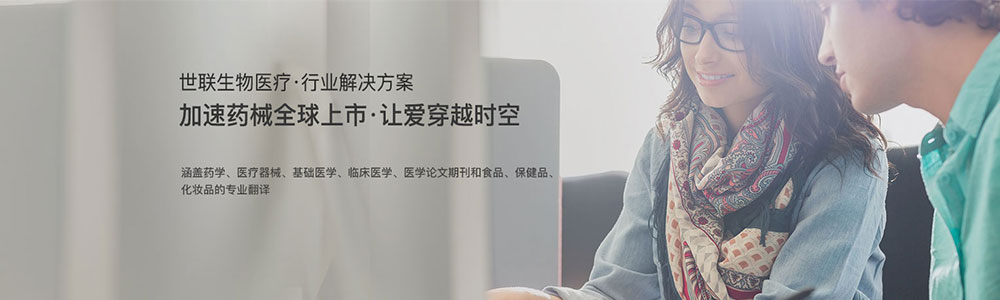- 翻译公司资讯
-
世联翻译公司完成产品使用说明书中文翻译
发布时间:2018-09-30 09:22 点击:
世联翻译公司完成产品使用说明书中文翻译
 感谢您选择和使用我公司产品,为方便您使用,请仔细阅读说明书,并按照说明书中的步骤操作,如果您有什么问题请随时联系我们。 本手册可能包含技术上不准确的地方、或与产品功能及操作不相符的地方、或印刷错误。我公司将根据产品功能的增强而更新本手册的内容,并将定期改进或更新本手册中描述的产品或程序,更新的内容将会在本手册的新版本中加入,恕不另行通知。一、使用须知亲爱的VEWELL (唯瑞)用户感谢您购买Vewell (唯瑞)LCD extended display 产品,为确保产品能长期安全无故障的运行,请在使用本产品前仔细阅读安全须知。关于电的重要信息警告: 为降低火灾或触电危险,请勿将本产品暴露在雨中或潮湿气体等导电体环境中。警告: 在电源切断后,依然会存在短时间放电状况,请在断电两分钟后再进行操作。小心: 为避免触电危险,请勿进行任何带电操作。小心: 请勿使用非本机配置的电源线,如要更换请到正规渠道购买相同规格电源线。注意: 不要频繁带电插拔插头。警告:这是类别A产品,在生活环境中可能会产生无线电干扰,为此,使用者需要采取适当措施。关于本手册 本手册中的信息可能在未提前通知的情况下进行更改。 对本手册如有任何有意见或者问题,请与您所在地经销商或我们的客户服务中心联络。 在开始操作本LCD extended display 前,请先全面理解有关先决条件,如软硬件的规格或者局限性等。我们对于使用不当造成的任何损失、损坏或者伤害不承担任何责任。 在没有事先获得书面许可的情况下,禁止全部或者部分复制、修改或传播该手册。 在本手册中使用的所有其它产品名称和标识都属于商标或者其所有者的注册商标。商标信用 VGA 和 XGA 是 IBM 公司的注册商标。 VESA 是视频电子标准协会的商标。 HDMI、HDMI 标志以及 High‐Definition Multimedia Interface(高清晰多媒体数字接口)都是 HDMI LicensingLLC.的商标或者注册商标。 即使并未特别说明公司或产品商标,商标也已经得到了充分的认可。版权说明VEWELL商标在中华人民共和国国家商标局登记注册,其所有权由本公司合法拥有,受法律保护。未经本公司书面许可或授权,任何单位及个人不得以任何方式或理由对该商标的任何部分进行使用、复制、修改、传播、抄录或与其它产品捆绑使用销售。凡侵犯本公司商标权的,我公司必依法追究其法律责任。安全使用规范该LCD extended display 的设计符合国际标准。然而,不正确地使用也会导致触电和火灾,引起人身伤害和财产损失。为防止潜在危险,确保您的安全,并延长产品使用寿命,请在安装、使用和清洁本产品时仔细阅读下列须知说明,必须遵守所有的安全须知说明。阅读警告——必须仔细阅读产品上和说明书上的所有警告内容。 手册的安全存放——产品使用说明书必须妥善保存,以备日后参考使用。 配件——不要使用非制造商推荐的配件,使用不合适的配件会引发事故。 环境——不要将本产品暴露在潮湿、雨、沙地或温度过高的地方存储和使用(加热设备或太阳光下)。注意: 该设备在工作时请将之置于通风干燥无强烈震动的地方。 通风——通风口以及机箱内其它开口是设计用来通风的。请勿在通风口和开口处覆盖物品或加以阻塞,因为不通畅的通风会导致机体过热,从而缩短产品的寿命。请勿将产品放在沙发上、地毯上或其它类似物体表面,因为它们会阻塞散热孔。请勿将产品放在密闭空间如书柜或行李架内,除非提供了适当的通风或遵照制造商的指示。 电源线保护——请正确铺设电源线,以防人员踩踏或者在上面放置物品。 电压——该设备使用标准 220V交流市电。 能耗——本产品功耗根据产品型号而定。长期不使用时请关闭电源,并拔掉插头。 超负荷——不要使用超负荷交流电源插座或者增添延长的电源线。超负荷会引起火灾或者触电。 物体或液体进入——绝对不能从产品通风口或开口插入物体,产品内存在高电压电流,如果这样插入物体,会导致触电或造成内部零件短路。绝不可使LCD extended display 接触到水或其它液体,也不可让像曲别针或大头针那样的物件落到LCD extended display 中,否则有可能引起火灾或电击。 维修——如果发生下列任意一种情况,从交流电源插座中拔掉电源线,并邀请维修人员进行维修:a) 当电源线或插头损坏时。b) 当液体溅入产品或有物体落进产品中时。c) 当产品暴露在雨中或水中时。d) 当产品没有按操作手册正确操作时。请勿接触超出操作手册允许范围的控制部件。不恰当的调节操作手册中没有描述的控制部件,会导致产品的损坏,将会给技术人员带来大量的调整工作。e) 当产品跌落或损坏时。f) 当产品运行不正常时,任何可察觉的异常都意味着产品需要进行维修。 可更换部件——在产品需要更换部件时,必须确保维修人员使用由制造商指定的配件或与原配件性能相同的配件,避免使用非授权的部件导致火灾、触电或其它损坏。 安全性检查——在完成服务或维修工作后,需要维修技术人员执行安全性检查,以确保产品能够平稳运行。 在墙面或天花板上的安装——当在墙面或天花板上安装产品时,须确保按制造商推荐的方法进行安装。 热源——必须确保产品远离热源,例如散热器、加热器、火炉和其它发热产品。 不得将本产品用于具有直接导致死亡、受伤及严重人身伤害等致命危险性的场合。操作注意事项 本LCD extended display 所使用的TFT彩色显示器是用高精度技术制造的。但是,在屏幕上可能会存在微小的斑点。在这些斑点之处,像素或者从来不亮,或者总是点亮。另外,如果从一个倾斜的锐角来观看屏幕,可能会看到彩色或亮度并不均匀。请注明这并不是故障,而是液晶显示屏的共同现象。这不会影响LCD extended display 的性能。 本LCD extended display 及其附件若有升级,恕不提前通知。 本LCD extended display 应在 0℃至 40℃ 的室温下使用。 本液晶屏含有易碎材料,跌落、撞击会使其损坏,所以请您轻拿轻放。 在调试和使用过程中,操作不当可能导致设备损坏。此设备可以连续使用。 请不要让屏幕长时间显示静止不变的画面,否则会在屏幕上留“残留影像”影响LCD extended display 的正常使用。 严禁用坚硬物件刮擦或敲打LCD extended display 。请勿在工作中频繁开关机,严禁敲打设备,以上行为都可能使设备损坏和加速设备老化。 如果您的LCD extended display 工作不正常,特别是从内部发出不正常的气味时要立即拔下插头,并与销售商联系。 在安装前,要把屏幕的背面和屏幕表面擦拭干净,否则会影响屏的使用效果。 安装屏时不要拧得太紧,能固定住即可,以免屏变形不能正常工作。 请注意,除了由法律规定的赔偿之外,Vewell (唯瑞)对于客户或第三方在使用本机时产生的错误不承担责任,对于由此而产生的任何其它有关的故障或损坏也不负责任。 切勿在有大量灰尘、高湿度、或可能接触油或水蒸汽的环境中使用本LCD extended display ,否则可能引起火灾或器件损坏。 请不要将LCD extended display 放置于不稳定物体上或不安全处。不要让LCD extended display 遭受强烈冲击或振动。如果LCD extended display 跌落,有可能会使其损坏。 请不要在靠近取暖设施或任何可能有高温的地方使用本LCD extended display ,否则可能导致机器过热,并引起火灾。 安装LCD extended display 前,请检查您的配件中是否缺少某项东西,若有缺少请与销售商联系。清洁与维护 在清洁LCD extended display 前,请确保拔出电源线。不要试图自己对产品进行维护,打开机盖会使您接近高压电或其它危险物件。必须请专业的服务人员进行维护。 如何清洁LCD extended display 的液晶屏幕面板。a) 在擦拭屏幕时,请使用不缩水的干布,以免损伤屏幕表面涂层。b) 不要使用化纤布或者清洁剂。其成分可能引起屏幕表面退色或损坏。c) 不要用硬布或者粗糙坚硬的物品擦拭屏幕,这样可能损伤屏幕表面。d) 如果屏幕表面沾上油脂类污物,如指纹等,请用不缩水布蘸取稀释过的中性洗涤剂擦拭,然后再用柔软的干布擦干。e) 不要使用喷雾清洁剂。这样可能会去除涂层,或者使清洁剂进入LCD extended display 引起故障。 如何清洁LCD extended display 的外壳,以下行为造成外壳开裂、变形和脱漆:a) 不要用苯、稀释剂以及其它化工产品擦拭外壳。b) 不要在外壳上喷洒挥发性溶液,如杀虫剂等。c) 不要让外壳长时间接触塑料或者橡胶材料。d) 不要使用化纤布、清洁剂或者石蜡,其成分可能造成外壳开裂和变形。e) 使用不缩水布来擦拭LCD extended display 外壳及其遥控器。如果灰土较多,可以用蘸了稀释中性洗涤剂溶液的柔软湿布进行擦拭,然后再用柔软的干布擦干。f) 切勿使用以下洗涤剂,否则可能造成外壳开裂、退色和刮伤。酸性/碱性洗涤剂,含酒精的洗涤剂、擦洗剂、肥皂粉、OA清洁剂、汽车蜡、玻璃清洁剂等等。二、连接与安装II Connections and installations接口与连接说明Interfaces and connectionsVEWELL液晶拼接显示器系列产品根据客户的不同需求设计了多种应用接口,此系列产品板卡采用技术领先的液晶显示器解决方案,应用于各种LCD MONITOR。其输出时钟频率最高可支持165MHz,最大分辨率为1920*1080(60HZ)。可接入各种图像信号源,可实现Y/PB/PR、AV、VGA、DVI、HDMI、DISPLAY PORT、SDI等多种信号输入。可直接驱动全系列的大尺寸屏,图像经分割放大后,实时无失真地显示在各种大屏幕拼接墙体上。There are various application interfaces for VEWELL’s LCD extended display series products according to different demands of customers. The boards of this series adopt art-of-the-state LCD display solution, applied in a variety of LCD monitors. The output clock frequency may support up to 165 MHz and the maximum resolution is 1920*1080 (60HZ). This series can access to different picture signal sources including Y/PB/PR, AV, VGA, DVI, HDMI, DISPLAY PORT and SDI signals and is able to directly drive full-series of large-sized display. The segmented magnified pictures are shown on various large-sized extended display wall in real time without any distortion.用户可根据具体使用环境和板卡自身功能来选择是否匹配拼控矩阵、信号分配器来完成拼接功能。User may choose whether it should complete the extension function with extension control matrix and signal distributor according to specific environment and functions of board.请根据您购买的产品接口形式参看下述章节中的接口定义描述和信号连接说明。Please refer to the definition and description of interfaces and interpretations on signal connections.接口形式一INTERFACE FORM I一适用于V**—**9*类拼接显示器APPLICABLE TO V**—**9* TITLED DISPLAYS接口示意图:Interface sketch map:接口说明:Interface descriptions:接 口Interface 说 明Remarks 接 口Interface 说 明RemarksPOWER 电源开关Power switch AC IN 电源接口Power source interfaceSignal Lamp 信号指示灯Signal indication lamp IR IN 遥控接收Remote receivingDEBUG 程序升级Program upgrade PC AUDIO PC音频输入(选配)PC audio input (optional)RS-485 IN RJ-45 for RS-485控制信号输入RJ-45 for RS-485control signal input RS-485 OUT RJ-45 for RS-485控制信号输出RJ-45 for RS-485control signal outputVideo IN Video 模拟视频输入Video analog video input DVI IN DVI数字信号输入DVI digital signal inputVGA IN VGA模拟信号输入VGA analog signal input通过矩阵、分配器连接多台液晶拼接显示器Connect multiple LCD extended displays together via matrix and distributor:使用控制线将多个液晶拼接显示器的RS485输入端并联起来。Conduct parallel connection among RS485 input terminals of multiple extended displays with control line.VGA、DVI、CVBS信号需要连接矩阵、分配器实现拼接。Extension is realized by connecting to matrix and distributor for VGA, DVI and CVBS signals.接口形式二INTERFACE FORM II适用于V**-**N*类拼接显示器APPLICABLE TO V**-**N* EXTENDED DISPLAYS接口示意图:Interface sketch map:接口说明:Interface descriptions:接 口Interface 说 明Remarks 接 口Interface 说 明RemarksHDMI IN HDMI高清信号输入HDMIHD signal input Y Y分量信号输入接口Y component signal input interfaceDVI IN DVI 数字信号输入DVI digital signal input Pb Pb分量信号输入接口Pb component signal input interfaceVGA IN VGA模拟信号输入VGAanalog signal input Pr Pr分量信号输入接口Pr component signal input interfaceVideo IN Video 模拟视频输入Video analog video input RS-485 IN RJ-45 for RS-485控制信号输入RJ-45 for RS-485control signal inputDEBUG 程序升级Program upgrade RS-485 OUT RJ-45 for RS-485控制信号输出RJ-45 for RS-485control signal output通过矩阵、分配器连接多台液晶拼接显示器:Multiple LCD extended displays are connected together with matrix and distributor :使用控制线将多个液晶拼接显示器的RS485输入端并联起来。Conduct parallel connection among RS485 input terminals of multiple extended displays with control line.VGA、DVI、CVBS信号需要连接矩阵或分配器实现拼接。Extension is realized by connecting to matrix and distributor for VGA, DVI and CVBS signals.接口形式三INTERFACE FORM III适用于V**—**C*类拼接显示器APPLICABLE TO V**—**C* EXTENDED DISPLAYS此系列产品板卡具有信号环出功能(AV输入及环出、VGA输入及环出、DVI输入及环出),连接或无须连接矩阵、分配器均可实现拼接功能。The boards of this series of products have signal loop-out function (AV input and loop-out, VGA input and loop-out and DVI input and loop-out) and can realize extension function with or without connection to matrix and distributor.接口说明:Interface descriptions:接 口Interface 说 明Remarks 接 口Interface 说 明Remarks*SDI in 数字高清串行输入接口Digital HD series input interface RS-485 IN RJ-45 for RS-485控制信号输入RJ-45 for RS-485control signal input*SDI out 数字高清串行输出接口Digital HD series output interface RS-485 OUT RJ-45 for RS-485控制信号输出RJ-45 for RS-485control signal outputHDMI HDMI高清信号输入HDMIHD signal input Y in Y分量信号输入接口Y component signal input interfaceDVI out DVI 数字信号输出DVI digital signal output Pb in Pb分量信号输入接口Pb component signal input interfaceDVI in DVI 数字信号输入DVI digital signal input Pr in Pr分量信号输入接口Pr component signal input interfaceVGA out VGA模拟信号输出VGA analog signal output DEBUG 程序升级Program upgradeVGA in VGA模拟信号输入VGA analog signal input IR IN 遥控接收Remote receivingVideo out Video 模拟视频输出Video analog video output Signal lamp 信号指示灯Signal indication lampVideo in Video 模拟视频输入Video analog video input AC IN 电源接口Interface source interfaceO/I 电源开关power switch注:如接口示意图标注板卡(不包含SDI输入/输出端口)适用于V**—**M*类拼接显示器。在无拼接矩阵、分配器等外围设备情况下连接多台显示器的环入环出信号连接(以板卡为例进行说明):Note: If Interface sketch map indicates that board (SDI input/output port excluded) is applicable to V**—**M* extended display, connect the loop-in/out signal connection without extension matrix, distributor and other peripheral equipment (explain by taking board as an example):通过矩阵、分配器连接多台液晶拼接显示器(以板卡为例进行说明):Connect multiple LCD extended displays with matrix and distributor (Explain by taking the board as an example):使用控制线将多个液晶拼接显示器的RS485输入端并联起来。Conduct parallel connection among RS485 input terminals of multiple extended displays with control line.VGA、DVI、CVBS信号需要连接矩阵、分配器实现拼接。Extension is realized by connecting to matrix and distributor for VGA, DVI and CVBS signals.提示:Attention:信号线的长度或周围的环境可能会影响图像质量,推荐使用DVI-D接口接入信号。The length of signal line or surrounding environment may have impact on picture quality. DVI-D interface input signal is recommended.连接PC和AV设备Connection between PC and AV devices在信号输入端使用DVI、VGA、BNC头信号线连接,在控制端使用网线连接。Connect with DVI, VGA and BNC signal lines at signal input terminal; connect with internet at control terminal. 在 DVI-D 数字输入端子上使用市售的信号线 (DVI-D 24 芯)。 Use standard signal line (DVI-D 24 -core) at DVI-D digital input terminal 在 PC输入端子上使用市售的信号线 (小型D-sub 15 芯)。 Use standard signal line (small D-sub 15 -core) on PC input terminal. 在 AV 输入端子上使用市售的视频信号线 (BNC)。 Use standard signal line (BNC) at AV input terminal 在 RS-232输入/输出端子,您可以使用市售的586B 标准RS-485转RS-232转换器。 Use 586B standard signal line RS-485-convert RS-232 at RS-232 input/output terminal.提示:Attention: Picture may not be displayed normally if some PCs (video cards) are connected. analog signal channel may cannot correctly display screen resolution of 1920 × 1080, In such cases check the setting of your PC (video card) and verify whether input signal conforms to specifications of this LCD extended display.小心:Caution: 在连接或断开电线时请务必关闭主电源开关并拔下插头。此外请仔细阅读连接设备的操作手册。 Close power switch and pull out the plug at the time of connection/disconnection. Carefully read the connection equipment operation manual. 连接线时,请注意不要搞错输入端子和输出端子。搞错输入端子和输出端子可能会引起故障和其它问题。 Don’t confuse input and output terminals when connecting to avoid accident or other failure.电源的连接Connection of power source将电源插头一端插入液晶拼接显示器后部的电源输入端,另一端插入具有良好接地的电源(交流电220V/50Hz)插座中。Plug one end of the plug in the power input terminal at the rear of LCD extended display and another end in the socket of the grounding power line (AC 220V/50Hz). 本机使用电源:交流电220V 50Hz。 Power source: AC 220V 50Hz. 如果长时间不使用液晶拼接显示器,应关闭显示器的主电源开关,并将电源插头拔离电源插座。 If LCD extended display is unused for a long period, close the main power switch of main display and pull out the plug from the socket. 切忌连接直流电源。 Don’t connect to DC power source.注意:Attentions: 请不要使电源线受损,也不要在电源线上放置重物、拉伸电源线、或使电源线过度弯曲另外,请不要增添延长电源线。如果电源线损坏,则可能引起火灾或电击。 Don’t damage the power line, or place heavy article on the power line, or pull the power line, or bend the line over much. Besides, don’t add or extend the line. The damage to the line may cause fire or electric shock. 只能使用随同液晶拼接显示器附送的电源线。 Only power line attached to the LCD extended display is allowed. 请勿用潮湿的手拨下或插上电源插头。否则会引起触电。 Don’t pull down or plug in the plugs with a wet hand to prevent get an electric shock. 如果电源线破裂或出现故障,不要试图进行维修。请维修代理处负责维修。 If the power line shows any break or failure, never try to repair by yourself. Contact an after-sale service station.安装说明 由于LCD extended display 较为沉重,请在安装前咨询您的唯瑞代理商。 必须由2个或2个以上的人安装或移动LCD extended display 。 在移动液晶显示器时,务必抓紧位于后部和底部的抓柄。请勿握住液晶显示屏,否则可能会导致产品破损、故障或人身伤害。 将LCD extended display 表面与水平面呈直角并进行安装。如有必要,朝下将倾斜度控制在0°到20°之间。 将LCD extended display 安装在墙上需要专门的技术,因此必须由唯瑞授权代理商来进行该工作。您不应尝试自己执行本项工作。我们公司对由不恰当操作或处理不善带来的任何事故或人身伤害恕不负责。 本LCD extended display 应在0℃至40℃的室温下使用。请在LCD extended display 周围留有足够的空间,以便内部散热。LCD extended display 安装示意图 请勿阻塞散热孔。如果LCD extended display 内部的温度升高,会导致故障。 切勿将LCD extended display 置于发热的设备上。 请确保使用专为安装本LCD extended display 而设计或指定的底座或挂壁式支架。 根据设计,本LCD extended display 须安装在水泥墙或柱子上。对于塑料、塑料薄板及木头等材料,在安装前必须先进行加固工作。本LCD extended display 及支架必须安装在至少可承受4倍或4倍以上LCD extended display 重量的墙上。应针对材料及结构采用最合适的方法进行安装。随机附件及名称如果缺少任何附件,请与您的代理商接洽。1、 电源线一条2、 控制线一套3、 使用说明书一本4、 保修卡一张5、 合格证一张6、 光盘一张7、 适用机型规格书一份三、拼接控制软件操作说明III Operation instruction for extension control software软件界面及操作说明Software interface and operation instructions 初始界面 Initial interface未登录前,菜单项都呈浅灰色不可操作状态。串口设置匹配成功后,才会激活全部菜单项。在这个界面中,可实现所有拼接操作。Before logon, all menu items are light grey in non-operable state. All menu items is activated only if series port setting and matching are successful. All extension operations are allowed on this interface.• 登录界面• Logon interface管理员:要进行所有操作必须输入管理员密码,默认是:123。Administrator: administrator password must be input for any operation. The password is 123 by default.位置:文件->管理员,输入了管理员密码之后点击确定,才可以打开串口设置进行下一步的操作。Location: file-> administrator, click confirmation after entering administrator password and then the series port setting is open for further operation. 软件操作说明 Software operation instructions• 信号类型:• Signal type:PC软件信号选择和拼接实现界面PC software’s signal selection and extension realization interfacePC软件信号选择和拼接实现界面:可以进行信号切换和拼接/分解的操作。PC software’s signal selection and extension realization interface: signal switch and the operation of extension/decomposition can start.信号的选择需要点击标题栏的下拉菜单按钮,见下图:Signal selection needs clicking pull-down menu button of title column as below:然后在复选框中选择你的实际信号类型,比如“VGA”,最后,点击下方的“执行”按钮才会切换屏幕的显示信号类型。Select your actual signal type in check box like “VGA”, and then click “Execute” button below to switch the type of display signal of screen.图像拼接Picture extension :在屏幕模拟显示区域先点击鼠标左键斜向拖拉,直到您想要的屏幕位置再松开,此时屏幕模拟界面变成蓝色的区域为当前活动状态(如下图左图)。再点击软件右侧的 按钮,显示墙的对应屏幕号的图像会组合成一整幅的画面(如下图右图)。Click left key of mouse and then obliquely drag in analog display zone on the screen until to the right place on the screen. At this time the blue zone on the analog interface of screen indicates current action state (as left below). And then click button at right side of software to make the pictures on corresponding numbers of screens on display wall consist an entire picture (as right below).Before extensionAfter extension图像分解Picture decomposition :分解的概念和拼接正好相反,如果想把整幅的大图像分解成单屏图像则鼠标左键斜向拖拉,选定软件模拟显示区域的方格后(方框内区域,如下图左图)。再点击 按钮即可(如下图右图)。The decomposition is opposite to the extension conceptually. If you want to decompose the entire large picture into individual pictures, obliquely drag the left key of mouse; after choosing the grid in analog display zone of software (within the box, as left below). And then click button (as right below).Before decompositionAfter decomposition• 系统配置界面:• System configuration interface:System configuration interface系统配置:在系统配置选项中,集中了与整个显示墙系统的参数调整相关的主要功能选项。System configuration: The man functional options related to parameter adjustment of whole display wall system are centralized in the system configuration option.1) 温度反馈界面1) Temperature feedback interfacePC软件温度反馈界面PC software’s temperature feedback interfacePC软件温度反馈界面:在这个界面,可以显示所接各显示器的温感温度,设定温感测定启动风扇制冷的临界温度及时控制风扇的开关。PC software’s temperature feedback interface: this interface can display displays’ temperatures sensed by the sensor, set critical temperature to start up fan cooling determined by temperature sensor to control On/Off of fan in time.当前选定的板号下拉菜单中的数字号对应的是显示墙的序列号,遵循先行后列的原则,1为左上角的屏幕,2为1屏幕水平方向右边数的下一块屏幕,数到本行的最后一块后,从第二行最左边开始顺序增加数字号,以此类推确定屏号。The number in the pull-down menu of selected board ID correspond to number of display wall. In the principle of horizontal row first and then vertical row, 1 corresponds to the first screen at the upper left corner and 2 to the next screen to the right horizontally. After countering the number of the last one at the first row, rise the number from the left of the second row. Determine the number of remaining screens in this way.风扇运行状态设定Setting of operation state of fan自动:选择自动选项,屏体检测温度达到设定数值后才会启动风扇。例如设置当前板号温度“50℃”:当屏体温度经过一段时间超过50℃后,系统自动启动风扇,待屏体经过降温温度低于设定温度时,风扇会停止转动,直到屏体温度又升至“50℃”风扇开始运转。Automatic: Choose automatic option. The fan will not be started until the detected screen temperature reaches set value. For instance, setting the temperature of present board ID is “50℃”: when screen temperature is higher than 50℃ after a while, the system will start the fan automatically; the fan will stop rotate when the screen temperature is lower than the set temperature through temperature drop. The fan will not rotate until the screen temperature rises back to 50℃.常开:选择常开选项,屏幕电源如通电,散热风扇就开始运行,是强制散热,通常在较高温度的地区(如高海拔沙漠地区)或炎热季节。设定后需要点击右侧的“应用”选项。Normally open: choose normally open option. If the screen power source is connected, the heat dispersion will be forced to disperse the heat generally under high temperature (such as desert at high altitude) or a torrid season. Click Application option at right side after setting.切记,一定要点击“应用”选项后,软件才会执行命令。建议一般用户直接选择自动状态,系统默认为自动状态。Remember, Software can implement the order only if “Application” option is clicked. Suggest common users choose automatic state. The system is in automatic state by default.设定当前板号温度Set temperature of current board ID在空白区域填入您期望的风扇启动温度,例如50度,直接输入数字“50”即可,再点击“应用”选项。Fill in the right the required start temperature of fan in blank area. For example, if you want 50 o C, enter 50 o C and then click “Application” Option.切记,只有点击【应用】选项,软件才会执行设定当前板号风扇启动温度的命令。Remember, Software can implement the order of setting start temperature of fan for current board ID only if “Application” option is clicked.2) 板号分配2) Board ID distribution拼接屏命令的控制方式有点类似于广播方式,各拼接显示单元接收所有的控制命令,然后根据自身的机器编号来确认哪些命令是应该接收的,哪些命令是应该抛弃的。在工程实际应用中,经常会发生拼接墙已经安装完成,但发现机器编号(或称BoardID,板号)不符合实际应用要求,在这种情况需要重新分配机器编号。The control of screen extension order is similar to broadcasting control. All extended screen units receive all control orders and then confirm which orders are received and which are rejected. In actual engineering application sometimes the machine number (Board ID) is incorrect, in such cases, the board ID shall be re-distributed.板号分配主要分为以下几个步骤:Steps of Board ID distribution are as below:(一) 板号分配开始:(1) Start board ID distribution:A.将足够的信息输入到软件相应的输入框内:A. Enter sufficient information to the corresponding enter box of software;a) 水平方向显示器数目:拼接墙每一横行所拥有的拼接显示单元数量;a) Number of displays in horizontal direction: number of extended display units at every horizontal row on the wall;b) 竖直方向显示器数目:拼接墙每一竖列所拥有的拼接显示单元数量;b) Number of displays in vertical direction: number of extended display units at every vertical row;c) 您希望定下来的水平/垂直板号:用户希望先分配第几行几列的屏。c) Horizontal/vertical board ID to be determined: the displays at a certain horizontal/vertical row to you want to distribute at first.B.点击下一步后,所有拼接显示单元进入板号分配状态,复位机器编号至默认值,产生特征码(32位随机数),并提示于屏幕之上,如下图所示:B. After clicking next step, all extended display units enters board ID distribution state, Reset board ID by default and then see a character code (a 32-digit random number) on the screen as below;(二) 输入并且验证:(2) Input and verification:A.将目标拼接显示单元上显示的特征码输入到软件中相应的输入框内:A. Enter character code shown on targeted extended display units in the corresponding enter box of software:a) 软件界面文字“目标屏幕(1*1)”表示目前应该填写的是第1行第1列拼接单元的特征码;a) “Targeted screen (1*1)” on software interface indicates the character code of the extension units at the first horizontal row and first vertical row you should enter;b) 将特征码按顺序填入特征码输入框中。b) Enter the character codes to responding input box in turn.B. 点击发送后,目标屏幕上应该会出现橙色提示框,如下图所示:B. After clicking Send, a orange prompt box shall appear on the targeted screen as below:C 如果屏幕上没有变化,也就是没有出现橙色提示框,说明其特征码与刚才的输入不一致。C. If there is no change or green box on the screen, the character code is different from just entered one.(三) 检查特征码的唯一性:(3) Verify uniqueness of character code:a. 目标屏幕上出现橙色提示框后,再点击“完成”,此时目标屏幕上出现绿色提示框,表明板号设置成功。a. A orange prompt box appear on targeted screen and then click “Done” to see a green box on the targeted screen to indicate successful board ID settingb. 如果有两块或两块以上屏幕上出现橙色提示框,则点击“下一步”,此时这几块屏幕上将把提示框擦除,并给出新的特征码;重复第(二)到第(三)的步骤直到完成。b. In case of two or more screens showing orange prompt box, click “Next Step” to erase the box on the screens and see new character code; repeat steps 2-3 until work is done.(四) 设置下一个板号:(4) Set net board ID:a. 输入下一个需要的水平/垂直板号,准备进入新一轮的板号分配流程。a. Enter next required horizontal/vertical board ID and prepare to enter new round of board ID distribution process.b. 点击下一步后,拼接墙上,刚才已分配好的屏幕会再次进入板号分配状态,产生新的特征码,再重复第(二)到第(三)的步骤,把其他屏幕都按照您所需要的板号分配,最后出现绿色的提示框即可。b. After clicking next step, on the wall the distributed screen will re-enter board ID distribution state and generate new character code. Repeat the steps 2-3 for required board ID distribution of other displays until a green prompt box appears.c. 所有板号都分配完成后,就可以退出板号分配界面了,请点击“退出”。c. After distribution of all board IDs, exit board ID distribution interface by clicking “Exit”.3) 参数调整界面3) Parameter adjustment interfacePC软件参数调整界面PC software’s parameter adjustment interfacePC软件参数调整界面:可以控制蓝屏,静止画面,信息菜单的开启,信息模式和图像模式的模式选择及工厂状态的复位。PC software’s parameter adjustment interface: Control startup of blue screen, still picture and information menu, mode selection of information mode and picture mode and resetting of factory state.信息模式:此选项中,分为自动和手动,选取后,要点击应用才可生效。Information mode: this option includes automatic and manual. The selection is effective by selecting and then clicking application.图像模式:此选项中,分为自然、动感、监控模式,选取后,要点击应用才可生效。Picture mode: This option consists of natural, dynamic and motoring mode. Click application to validate after choosing.开启/关闭蓝背景:点击此选项后,无信号状态下,屏幕会变成蓝屏背景,再点击“关闭蓝背景”会变成黑屏背景。Turn on /off blue background: after clicking this option the screen will become a blue background without signal; a black screen background will appear with clicking “Turn/off blue background”.开启/关闭图像静止:点击此项后,图像即可静止,取消图像静止功能需要点击“关闭图像静止”选项。Open/Close still picture: Make picture still by clicking this option. Cancel still picture by clicking “Close Still Picture” option.开启信息菜单:点击此项后,菜单信息弹出在屏幕上,再点击“关闭信息菜单”选项,则屏幕上显示的菜单信息消失。Open information menu: The menu information pops up on the screen by clicking this option; all menu information shown on the screen disappears by clicking “Close information menu” option.复位到工厂状态:点击此项后,所以设置都会恢复到出厂时的初始设置。Reset to factory state: Restore initial factory setting by clicking this option.4)通讯配置4) Communication setting首先,在未输入管理员密码情况下,点击图标 是无法操作的,确认管理员身份后,再点击显示图标 会变成图标 ,表示为可操作状态,菜单项都会激活。First of all without entering administrator password, clicking icon is impossible. After confirmed administrator ID, click icon and then see icon , meaning operable state and all menu states activated.注意:首次使用,或者串口有变动的情况下,需要进行通讯配置和拼接配置,然后点击<打开串口>,只有在串口配置成功后,才能正常使用。Remember: In first use or in case of change of series port, conduct communication configuration and extension configuration and then chick <Open series port>. You can use normally only if series port confirmation is successful,第一步:串口配置,设置正确的串口,波特率,才可与拼接软件连接成功。Step 1: Series port confirmation. Successfully connect to extension software by setting correct series port and baud rate.PC软件通讯设置界面PC software’s communication setting串口号的设置查找说明:串口号请在电脑桌面上的“我的电脑”点击右键,在弹出的界面中移动鼠标到最下面一项“属性”,点击左键进入。见下图:Search for series port number setting: with regard to series port number, click right key on “My PC” on the table top and then move the mouse to “Attribute” at the bottom on pop-up interface and then click left key to enter. See below:下一步在弹出窗口中点击“硬件”,见下图:The next step is to click “Hardware” on pop-up window, see below:再点击右侧的“设备管理器(D)”菜单钮,弹出以下界面。点击“端口(COM和LPT)”选项左边的“+”标志,弹出以下界面。And then click “Device Administrator (D)” menu button at the right side to pop up following interface. Click “+” at the left of “Port (COM and LPT)” to pop up following interface.弹出的下一级菜单中显示的就是串口的端口号,此图为“(COM5)”。The pop-up lower –level menu shows the series port number. The picture is “(COM5)”.在串口配置窗口中点击右侧的下拉菜单,见下图:Click pull-down menu at the right side of the series port configuration window as below:这样,串口配置就完成了。The series port configuration is completed in this way.第二步:设置波特率Step 2: Set baud rate鼠标点击波特率选项右侧的下拉菜单,如下图。Click the pull-down menu at right side of band rate as below:选择“9600”即可,至此,整个通讯配置的选项设置都完成了。It’s okay to choose “9600”. By then the option setting of whole communication configuration is done.5)拼接配置5) Extension configurationPC软件拼接配置界面PC software’s extension configuration interface拼接配置:选择所拼接的行列数量。最大拼接数15行,15列。例如:行数字为5,列数字为5,则表示您的拼接规模组合为横向5行,竖向5列。见下图。Extension configuration: select the number of extended horizontal and vertical rows: 15 at most. For instance, if the number of horizontal row is 5 and the number of vertical row is 5 too, your extension combination is 5 rows both in horizontal and vertical direction as below:• 场景设置界面• Scenario setting interfacePC软件场景设置界面PC software’s scenario setting interfacePC软件场景设置界面:可以通过加载场景功能,方便的恢复到以往保存过的场景模式。PC software’s scenario setting interface: Easily turn saved scenario mode by adding scenario function.场景选择:可以点击右侧的下拉菜单,会出现所有的场景名称。可以是数字,中文,英文等。Select scenario: Click pull-down menu at right side to see all scenario names. The name may be a number, Chinese characters, English words, etc.应用场景:点击“场景选择”项后,再点击应用场景,显示墙就会切换到选择的场景模式。Apply Scenario: Click “scenario selection” option and then click Apply Scenario, the display wall will switch to selected scenario mode.保存场景:保存您新建的场景信息。Save scenario: Save just established scenario information.删除场景:删除“场景选择”下拉菜单中的场景。点击场景名称,然后点击“删除场景”按钮即可。Delete scenario: Delete scenario on pull-down menu of “scenario selection”. Clicking number of scenario and then click “delete scenario”.添加当前场景:输入自定义的新场景名,点击“添加当前场景”,即可增加新场景。注意,不能用特殊符号。Add present scenario: Enter self-defined new scenario and click “add current scenario” to add to scenario. None of special symbols is allowed.新场景就是把屏幕显示区域划分成不同的应用模式后,如想下次继续使用,则将其存储在电脑软件中,下次直接使用保存好的场景名称,再直接点击“应用场景”即可切换屏幕显示状态。New scenario means dividing the screen display zone into different application modes. If you want to use next time, save in PC’s software next time so that you may directly use saved scenario name next time and then directly click “Apply Scenario” to switch screen display state.如下图为多种应用模式组合的保存场景模式。There are examples of saved scenario modes combined by various application modes as below:两个3X3 + 一个6X5,这可以保存为一个模式。Two 3X3 + one 6X5,Saved as one mode.两个4X4 + 四个2X2,这可以保存为一个模式。Two 4X4 + four 2X2,Saved as one mode.• 边缘屏蔽界面• Edge shielding interfacePC软件边缘屏蔽界面:可以对拼接缝缺失画面进行弥补调整。PC software’s edge shielding interface: Make up and adjust the missing part of the edge.• 矩阵切换界面• Matrix switch interface矩阵切换界面:用此项功能可对矩阵进行切换控制。Matrix switch interface: this function can conduct matrix switch control.正确配置矩阵串口信息(串口号、波特率、数据位、停止位)。选择矩阵型号(BNC矩阵、VGA矩阵、DVI矩阵),选择矩阵协议,输入矩阵ID、输入通道数和输出通道数,点击【保存】完成矩阵配置。Correctly configure matrix series port information (series port number, baud rate, data bit, stop bit). Select matrix model (BNC, VGA and DVI), choose matrix agreement, enter matrix ID, number of input channel and number of output channel, click【Save】to complete matrix configuration.注:矩阵参数要和矩阵设备参数一致。Note: matrix parameters must consistent with matrix equipment parameters.矩阵配置后,就可对相应的矩阵(BNC矩阵、VGA矩阵、DVI矩阵)进行输入/输出的切换。Once matrix is configured, you can conduct input/output switch for corresponding matrix (BNC, VGA and DVI).• 图像调整• Picture adjustment亮平衡:是调整红绿蓝的亮场值。(此项最好有技术人员指导下调整)Bright equilibration: Adjust bright field value of red, green and blue (better adjust under instruction of professional)暗平衡:是调整红绿蓝的暗场值。(此项最好有技术人员指导下调整)Dark equilibration: Adjust dark field value of red, green and blue (better adjust under instruction of professional)色度调整:是调整屏幕的亮度,对比度,饱和度。Chroma adjustment: Adjust brightness, contrast and saturation of screen.自动定位:画面边缘位置不对,可点击此项,可多次点击,时间间隔在上一次动作完成后再开始。Automatic location: In case picture edge is incorrectly located, click this option. You may click repeatedly, but you shall start next click when last action is finished.色度调整复位:恢复色度调整的初始化。Chroma adjustment resetting: initialize chroma adjustment亮暗平衡复位:恢复亮暗平衡初始化。Bright/dark equilibration resetting: initialize bright/dark equilibration.• 手动调试• Manual debugging此功能仅限于工厂调试人员进行操作,请您不要尝试自己执行本项工作。我们公司对由不恰当操作带来的任何事故恕不负责。This function can only be operated by debugging person of manufacturer. Never try to do it by yourself. Our company will not assume liability for any accident caused by inappropriate operation.• OSD菜单功能说明• OSD menu function 模拟菜单调整界面 Simulate menu adjustment interfacePC软件模拟菜单调整界面:集中了遥控按键的操作选项。PC software’s analog menu adjustment interface: centralize operation options of remote keys.按键说明:Keys::OSD菜单。: OSD menu.:上下选择菜单,进行相应调节。: Up and Down option for corresponding adjustment.:左右选择菜单,调节音量、选择图像、设置、VGA设置、信息、多荧屏拼接设置菜单。: Left and Right lead to volume adjustment, picture selection, setting, VGA setting, information, multi-screen extension setting menus:进入操作菜单。: Enter operation menu.:退出当前菜单。: Exit menu. 点击菜单按钮显示OSD菜单 子菜单功能介绍 图像调节(基本)列表所选项目 设置建议图像模式 自然 根据灯光设备和实际用途,您可以进行更好的选择。自然: 适用于正常光照的条件。动态: 适用于比较明亮的条件。监控: 适用于连接监控设备时的条件。动态监控对比度 0~100 按方向键调节对比度以满足光照环境的要求。亮度 0~100 按方向键调节整体亮度。饱和度 0~100 按方向键调节彩色浓度。清晰度 0~24 较小的清晰度更适合较温和的图像,反之则更适合较细锐的图像。色调 ‐50~+50 按左方向键增强红色并弱化绿色,按右方向键弱化红色并增强绿色。色温 暖色 根据您的观看需求选择。标准冷色用户色温调整 开/关 设为“开”时,本页设置将取代上面的“色温”项。波幅 红 缓和较亮部份的色彩。波幅 绿波幅 蓝截止 红 缓和较暗部份的色彩。截止 绿截止 蓝复位 恢复上面六项为默认值。背光灯 标准 背光越亮,画面的亮度也越高,适用于较亮环境下。背光越暗,画面的亮度也越低,适用于较暗环境下。亮暗复位 恢复以上各项到默认值。高级※ 将打开高级选项设置页,详见“图像调节进阶”。※在 VGA 通道下,没有“高级”选项。 图像高级选项列表所选项目 设置建议对比模式 线性 基于 Faroudja RealColor自适应对比控制,还原灰暗scenario 或过亮scenario 中更多的图像细节。动感标准3D 彩色调配 开 基于 Faroudja RealColor 主动色彩管理,使图像色彩更加真实、艳丽。关运动模式 标准 MADi,使图像中运动物体的画面边缘平滑化。自适应黑色增强 高 基于 Faroudja RealColor 的黑色增强技术,可以使画面中黑色的部分更黑,暗scenario 下的图像细节更加丰富。中低关数字降噪 高 用数字处理降低混杂在视频信号中的杂质。中低自适应关MPEG 降噪 高 减少 MPEG 编码的图像上存在的蚊式噪声(Mosquito noise)和方块效应(Blocking artifacts)。低关电影模式 开 减轻输入信号源为电影 24P 模式时的画面颤动。关用户色温调整 开/关 设为“开”时,您将可以根据您的喜好调节色温。波幅 红缓和较亮部份的色彩。波幅 绿波幅 蓝截止 红 缓和较暗部份的色彩。截止 绿截止 蓝复位 恢复上面六项为默认值。复位 恢复“高级”选项页里面的设置为默认值。所选项目 设置建议自动校正 自动调整水平位置、垂直位置、水平脉冲以及脉冲相位。按OK键 或者开始 键开始自动校正。显示“自动校正中…”的信息。根据信号类型,使用该功能可能无法将显示调整到其最佳状态。在这种情况下,请手动调整以下各项目。水平位置 ‐100~+100 调整显示的水平位置。竖直位置 ‐30~+30 调整显示的垂直位置。相位 0~63 最小化字母斑点和水平条纹。在调整脉冲相位前,请先调整水平脉冲。脉冲 (1180~1478) 最小化屏幕上的垂直条纹。所选项目 设置建议菜单设置 详见下表蓝屏开关 开 如果设为“开”,则在无信号状态下,显示蓝屏,否则显示黑屏。关开机延时 0~120秒 从开机到系统启动所需等待的时间(详细说明请查看“基本操作”中的“电源开/关”部份)。图像静止 开 使屏幕上显示的图像静止。关 恢复正常的图像显示状态。缩放 智能缩放 保持信号固有宽高比,将画面尽可能大的显示到屏幕上。点对点 不对信号做任何拉伸或者压缩,直接显示到屏幕上。缩放 2 截取输入信号四周一定范围的内容,对图像比例有影响。缩放 1 对输入信号截取,去除节目上下黑边,对图像比例有影响。16 : 9 将显示图像缩放到16:9。4 : 3 将显示图像缩放到4:3。全 屏 将显示图像显示到整个屏幕上,可能对图像宽高比例造成影响。冷却风扇 详见下表。DVI模式 可选PC模式或HD模式。工厂复位 恢复所有用户设置到默认值。 菜单设置所选项目 设置建议菜单语言 中文 设置 OSD 菜单所使用的语言。英文菜单透明度 0 ~7 0 表示不透明,7 是最大透明度。菜单显示时间 关 设置为“关”时,OSD 菜单仅在手动关闭的情况下被关闭。其它选项为自动关闭所需等待的时间。10、30、60秒信息显示模式 自动/关 自动: 当LCD extended display 状态变化时,自动弹出信息显示菜单,稍后关闭。关: 仅当用户按下“信息”键后弹出信息显示菜单,稍后关闭。 关: 不弹出信息显示菜单。 冷却风扇所选项目 设置建议冷却风扇 开 开: LCD extended display 内部冷却风扇处于常开状态。自动: 内部冷却防风扇仅在当前温度高于或等于开启温度时启动。自动开启温度 20 ~80℃ 自动模式下,LCD extended display 内部环境温度高于或等于该设定值时,开启风扇。当前温度 显示LCD extended display 内部环境温度。注意: 产品出货前厂家已经对产品的色温,R G B GAIN值进行了均匀性的调整以保证产品的均一性,个别情况下如果需要调整,请咨询厂家售后人员。所选项目 设置建议信号源 显示当前输入信号源名称。信号格式 显示当前输入信号的模式。版本 显示本LCD extended display 的硬件及固件版本。 多荧屏显示设定菜单所选项目 设置建议位置 1~n n = 水平比例 × 垂直比例。水平比例 1~15 当前LCD extended display 所在拼接画面横向显示单元数。垂直比例 1~15 当前LCD extended display 所在拼接画面纵向显示单元数。边沿屏蔽 开 是否启用接接缝视讯隐藏功能。水平编号 1~15 当前液晶显示器所在拼接画面横向编号。垂直编号 1~15 当前液晶显示器所在拼接画面纵向编号。选项功能说明Explanations on functional options 软件功能选项,如下表所示。 Functional options of the software are shown as below.PC软件功能选项卡列表:List of functional options of PC software:项目Options 说明Explanations系统配置System configuration在系统配置选项中,集中了与整个系统的调整相关的主要功能选项。The main functional options related to adjustment of whole system are centralized in the system configuration option.边缘屏蔽Edge shielding在边缘屏蔽选项中,集中了针对显示器物理边缝参数调整的功能选项。Functional options related to adjustment of physical edge parameters are centralized in the edge shielding.模拟菜单Simulation menu在模拟菜单选项中,集中了模拟按键的操作选项。Operational options of simulation key are centralized in simulation menu options信号选择拼接实现Signal selection and extension realization在信号选择和拼接实现选项中,进行信号切换和拼接/分解的操作。Operations of signal switch and extension/decomposition are included in the signal selection and extension realization option.场景Scenario在场景选项中,您可以通过加载场景功能,方便的恢复到以往保存过的场景模式。You may easily to recover the saved scenario mode by scenario addition function in scenario option.帮助Help在帮助选项中,是对本软件版权信息的表述和手动调试的选项。Help option is an option of disclosing copyright information of this software and manual debugging.PC软件主界面快捷按钮列表:List of shortcuts on main interface of PC software:项目Item 功能说明Function图标Icon 名称Name菜单Menu 弹出系统设置窗口,在这个窗口中,您要以集中的对系统设置进行更改。Pop up system setting window to alter the system setting uniformly打开串口Open series port 打开串口功能后,所有项目才可使用。All items are usable only after function of series port is open关闭串口Close series port 关闭串口功能后,所有项目不可使用。All items are unusable after function of series port is closed打开电源Turn on power 控制单个显示器的开机。Control startup of individual display关闭电源Turn off power 控制单个显示器的关机。Control shutdown of individual display图像调整Adjust picture 拼接后,某些屏幕图像不理想,可用此项调整图像质量。After extension, some screen may show dissatisfying pictures, this item is used to adjust quality of pictures保存配置Save configuration 拼接软件设置完毕,可点击此项保存之前设定好的配置。Click this item to save set configuration after extension software is set全部开启Open all 点击此键,开启所有屏幕Click this button to open all screens全部关闭Close all 点击此键,关闭所有屏幕Click this button to close all screens推荐信号列表DVI 输入序号 信号模式 水平频率(kHz) 点状脉冲频率(MHz) 备 注信号名称 分辨率 垂 直频率(Hz)1 VGA 640×480 59.94 31.47 25.18 CEA-861D2 576i 720(1440)×576 50.00 15.63 27.00 CEA-861D3 480i 720(1440)×480 59.94 15.73 27.00 CEA-861D4 576p 720×576 50.00 31.25 27.00 CEA-861D5 480p 720×480 59.94 31.47 27.00 CEA-861D6 1080i/50 1920×1080 50.00 28.13 74.25 CEA-861D7 1080i/60 1920×1080 60.00 33.75 74.25 CEA-861D8 720p/50 1280×720 50.00 37.50 74.25 CEA-861D9 720p/60 1280×720 60.00 45.00 74.25 CEA-861D10 1080p/24 1920×1080 24.00 27.00 74.25 CEA-861D11 1080p/50 1920×1080 50.00 56.25 148.50 CEA-861D12 1080p/60 1920×1080 60.00 67.50 148.50 CEA-861DRGB 输入序号 信号名称 水平频率(kHz) 垂直频率(Hz) 点状脉冲频率(MHz) 同步电极(H/V) 备 注1 640×400@70Hz 31.469 70.086 25.175 -/+ VGA2 640×480@60Hz 31.469 59.940 25.175 -/- VGA3 800×600@60Hz 37.879 60.317 40.000 +/+ VESA4 1024×768@60Hz 48.363 60.004 65.000 -/- VESA5 1280×768@60Hz 47.776 59.870 79.500 -/+ VESA/WXGA: 1280×7686 1280×1024@60Hz 63.981 60.020 108.000 +/+ VESA7 1366×768@60Hz 47.712 59.790 85.500 +/+ VESA/WXGA: 1366×768四、常见故障处理当本产品发生故障时,请立即切断电源,请不要试图拆开本机进行维修,可能会造成产品进一步损坏。可按以下步骤进行排除,仍不能解决请与当地唯瑞授权的经销商或专业维修人员联系。对用户自行维修过的产品,不在公司保修范围之内。全国统一报修免费电话: 400-610-8998现象 原因分析 故障解决显示屏表面有亮线 A. 信号线缆松动;B. 液晶屏坏。切换信号依然存在若贯穿屏幕的亮线、暗线仍存在,则可初步判定是液晶显示屏故障; A. 紧固信号线缆;B. 报修,更换显示屏体;显示屏开机不亮 A. 有可能是电源供应问题;B. 屏幕power switch 未开;C. 电源指示灯不亮,电源板坏; A. 请检查供电线路;B. 屏幕power switch 在后壳信号接口旁,请确保处于“一”开的状态;C. 电源板位于屏体内部,请送到指定维修处;显示屏无显示电源指示灯亮 A. 显示信号通道不对;B. 信号源无输出;C. 信号电缆接触不良、有断线故障;D. AD主板坏;找正常显示的其它信号源,切换观察是否存在无画面问题,如无画面,则属于显示屏主机板故障; A. 使用遥控器,切换INPUT信号通道输入和信号线接口保持一致;B. 将信号线缆拔下,接入到其它显示屏或其它显示设备,看看图像是否有显示,如无显示,则查询信号源输入设备状态;C. 更换新线缆;D. 更换AD主板;图像显示无信号 A. 信号通道不正确;B. 信号源故障;C. 信号线缆损坏;D. 信号端口损坏; A. 切换“INPUT”输入或“SOURCE”信号源;B. 检查信号发送设备的工作状态;C. 检修或更换信号线缆;D. 端口物理损坏或AD主板故障,请送指定维修处保修;色彩有偏差 A. 信号线接口松动;B. AD主板坏;C. 图像设置不对; A. 紧固信号线缆;B. 更换AD主板;C. recall 恢复默认值。图像显示不正常 A. 线缆不良;B. 信号太弱; A. 更换新线缆;B. 增加信号放大器图像扭曲或有虚影 A. 信号分配器不良;B. 同时串接了多台LCD extended display 造成信号衰减; A. 更换信号分配设备;B. 取消环出线缆,单独接线图像显示有水波纹 A. 电源供电不平衡,存在等电位差;B. 信号线接地屏蔽不良或损坏; A. 增加稳压设备;B. 检修线缆或更换新线;图像显示过白 A. 光源亮度太高; A. 调低光源亮度或RECALL恢复默认;图像显示发暗 A. 光源亮度太低;B. 显示光源损耗,亮度下降; A. 调高光源亮度;B. 如果光源亮度调至最高,依然图像发暗,请拨打保修电话;遥控器无反应 A. 遥控的角度不对或距离超过5米以上;B. 遥控器电池接触不良或无能量输出;C. 遥控器按键接触不良;D. 红外发射管损坏或其它部件损坏 A. 挪动位置,重新发射命令;B. 检查电池或重新更换;C. 请到指定维修处,进行脏物清除或元件更换;保修期外需收费)D. 请到指定维修处进行修理或更换遥控器 (保修期外需收费);软件控制无反应 A. 控制线缆线序错误或损坏; (请查看说明书的控制线缆定义)B. 控制线缆两端接口处松动;C. 控制主机软件设置出错;D. 屏幕ID 地址是否有变动;E. LCD extended display AD主板损坏; A. 核查线序或更换新线缆;B. 拔除线缆,重新插入并紧固;C. 确认主机COM口和软件设置一致;D. 用拼控软件核实地址端口号;E. 若检查不出问题,请拨打保修电话或联系指定维修单位;图像信号切换无图像 A. 信号源故障;B. 信号线缆损坏;C. 信号切换设备故障;D. AD主板故障; A. 检查信号输出设备工作状态;B. 检修或更换新线缆;C. 检修信号切换设备;D. 请拨打保修电话或联系指定维修处报修;软件切换信号后,图像无变化 A. 控制线缆松动或损坏;B. 软件控制端口设置被修改;C. 信号切换设备不工作或故障; A. 检修或更换新线缆;B. 核实正确控制端口;C. 检查信号源设备工作状态;软件切换信号后,图像混乱 A. 屏幕的控制线缆松动或损坏;B. 屏幕的地址码出错; A. 检查出错图像位置的控制线缆的或更换新线缆;B. 检查屏体地址码是否正确;图像信号切换后黑屏 A. 屏幕电源板故障;B. AD主板故障; 请拨打保修电话或联系指定维修处报修;软件开关机无反应 A. 屏幕电源未开;B. 控制线缆松动或损坏; A. 检查电源状况;B. 检修或更换新线缆;图像信号切换无动作 A. 控制线缆松动或损坏;B. 信号切换设备未工作; A. 检修或更换新线缆;B. 检查信号切换设备工作状态;Unitrans世联翻译公司在您身边,离您近的翻译公司,心贴心的专业服务,专业的全球语言翻译与信息解决方案供应商,专业翻译机构品牌。无论在本地,国内还是海外,我们的专业、星级体贴服务,为您的事业加速!世联翻译公司在北京、上海、深圳等国际交往城市设有翻译基地,业务覆盖全国城市。每天有近百万字节的信息和贸易通过世联走向全球!积累了大量政商用户数据,翻译人才库数据,多语种语料库大数据。世联品牌和服务品质已得到政务防务和国际组织、跨国公司和大中型企业等近万用户的认可。 专业翻译公司,北京翻译公司,上海翻译公司,英文翻译,日文翻译,韩语翻译,翻译公司排行榜,翻译公司收费价格表,翻译公司收费标准,翻译公司北京,翻译公司上海。
感谢您选择和使用我公司产品,为方便您使用,请仔细阅读说明书,并按照说明书中的步骤操作,如果您有什么问题请随时联系我们。 本手册可能包含技术上不准确的地方、或与产品功能及操作不相符的地方、或印刷错误。我公司将根据产品功能的增强而更新本手册的内容,并将定期改进或更新本手册中描述的产品或程序,更新的内容将会在本手册的新版本中加入,恕不另行通知。一、使用须知亲爱的VEWELL (唯瑞)用户感谢您购买Vewell (唯瑞)LCD extended display 产品,为确保产品能长期安全无故障的运行,请在使用本产品前仔细阅读安全须知。关于电的重要信息警告: 为降低火灾或触电危险,请勿将本产品暴露在雨中或潮湿气体等导电体环境中。警告: 在电源切断后,依然会存在短时间放电状况,请在断电两分钟后再进行操作。小心: 为避免触电危险,请勿进行任何带电操作。小心: 请勿使用非本机配置的电源线,如要更换请到正规渠道购买相同规格电源线。注意: 不要频繁带电插拔插头。警告:这是类别A产品,在生活环境中可能会产生无线电干扰,为此,使用者需要采取适当措施。关于本手册 本手册中的信息可能在未提前通知的情况下进行更改。 对本手册如有任何有意见或者问题,请与您所在地经销商或我们的客户服务中心联络。 在开始操作本LCD extended display 前,请先全面理解有关先决条件,如软硬件的规格或者局限性等。我们对于使用不当造成的任何损失、损坏或者伤害不承担任何责任。 在没有事先获得书面许可的情况下,禁止全部或者部分复制、修改或传播该手册。 在本手册中使用的所有其它产品名称和标识都属于商标或者其所有者的注册商标。商标信用 VGA 和 XGA 是 IBM 公司的注册商标。 VESA 是视频电子标准协会的商标。 HDMI、HDMI 标志以及 High‐Definition Multimedia Interface(高清晰多媒体数字接口)都是 HDMI LicensingLLC.的商标或者注册商标。 即使并未特别说明公司或产品商标,商标也已经得到了充分的认可。版权说明VEWELL商标在中华人民共和国国家商标局登记注册,其所有权由本公司合法拥有,受法律保护。未经本公司书面许可或授权,任何单位及个人不得以任何方式或理由对该商标的任何部分进行使用、复制、修改、传播、抄录或与其它产品捆绑使用销售。凡侵犯本公司商标权的,我公司必依法追究其法律责任。安全使用规范该LCD extended display 的设计符合国际标准。然而,不正确地使用也会导致触电和火灾,引起人身伤害和财产损失。为防止潜在危险,确保您的安全,并延长产品使用寿命,请在安装、使用和清洁本产品时仔细阅读下列须知说明,必须遵守所有的安全须知说明。阅读警告——必须仔细阅读产品上和说明书上的所有警告内容。 手册的安全存放——产品使用说明书必须妥善保存,以备日后参考使用。 配件——不要使用非制造商推荐的配件,使用不合适的配件会引发事故。 环境——不要将本产品暴露在潮湿、雨、沙地或温度过高的地方存储和使用(加热设备或太阳光下)。注意: 该设备在工作时请将之置于通风干燥无强烈震动的地方。 通风——通风口以及机箱内其它开口是设计用来通风的。请勿在通风口和开口处覆盖物品或加以阻塞,因为不通畅的通风会导致机体过热,从而缩短产品的寿命。请勿将产品放在沙发上、地毯上或其它类似物体表面,因为它们会阻塞散热孔。请勿将产品放在密闭空间如书柜或行李架内,除非提供了适当的通风或遵照制造商的指示。 电源线保护——请正确铺设电源线,以防人员踩踏或者在上面放置物品。 电压——该设备使用标准 220V交流市电。 能耗——本产品功耗根据产品型号而定。长期不使用时请关闭电源,并拔掉插头。 超负荷——不要使用超负荷交流电源插座或者增添延长的电源线。超负荷会引起火灾或者触电。 物体或液体进入——绝对不能从产品通风口或开口插入物体,产品内存在高电压电流,如果这样插入物体,会导致触电或造成内部零件短路。绝不可使LCD extended display 接触到水或其它液体,也不可让像曲别针或大头针那样的物件落到LCD extended display 中,否则有可能引起火灾或电击。 维修——如果发生下列任意一种情况,从交流电源插座中拔掉电源线,并邀请维修人员进行维修:a) 当电源线或插头损坏时。b) 当液体溅入产品或有物体落进产品中时。c) 当产品暴露在雨中或水中时。d) 当产品没有按操作手册正确操作时。请勿接触超出操作手册允许范围的控制部件。不恰当的调节操作手册中没有描述的控制部件,会导致产品的损坏,将会给技术人员带来大量的调整工作。e) 当产品跌落或损坏时。f) 当产品运行不正常时,任何可察觉的异常都意味着产品需要进行维修。 可更换部件——在产品需要更换部件时,必须确保维修人员使用由制造商指定的配件或与原配件性能相同的配件,避免使用非授权的部件导致火灾、触电或其它损坏。 安全性检查——在完成服务或维修工作后,需要维修技术人员执行安全性检查,以确保产品能够平稳运行。 在墙面或天花板上的安装——当在墙面或天花板上安装产品时,须确保按制造商推荐的方法进行安装。 热源——必须确保产品远离热源,例如散热器、加热器、火炉和其它发热产品。 不得将本产品用于具有直接导致死亡、受伤及严重人身伤害等致命危险性的场合。操作注意事项 本LCD extended display 所使用的TFT彩色显示器是用高精度技术制造的。但是,在屏幕上可能会存在微小的斑点。在这些斑点之处,像素或者从来不亮,或者总是点亮。另外,如果从一个倾斜的锐角来观看屏幕,可能会看到彩色或亮度并不均匀。请注明这并不是故障,而是液晶显示屏的共同现象。这不会影响LCD extended display 的性能。 本LCD extended display 及其附件若有升级,恕不提前通知。 本LCD extended display 应在 0℃至 40℃ 的室温下使用。 本液晶屏含有易碎材料,跌落、撞击会使其损坏,所以请您轻拿轻放。 在调试和使用过程中,操作不当可能导致设备损坏。此设备可以连续使用。 请不要让屏幕长时间显示静止不变的画面,否则会在屏幕上留“残留影像”影响LCD extended display 的正常使用。 严禁用坚硬物件刮擦或敲打LCD extended display 。请勿在工作中频繁开关机,严禁敲打设备,以上行为都可能使设备损坏和加速设备老化。 如果您的LCD extended display 工作不正常,特别是从内部发出不正常的气味时要立即拔下插头,并与销售商联系。 在安装前,要把屏幕的背面和屏幕表面擦拭干净,否则会影响屏的使用效果。 安装屏时不要拧得太紧,能固定住即可,以免屏变形不能正常工作。 请注意,除了由法律规定的赔偿之外,Vewell (唯瑞)对于客户或第三方在使用本机时产生的错误不承担责任,对于由此而产生的任何其它有关的故障或损坏也不负责任。 切勿在有大量灰尘、高湿度、或可能接触油或水蒸汽的环境中使用本LCD extended display ,否则可能引起火灾或器件损坏。 请不要将LCD extended display 放置于不稳定物体上或不安全处。不要让LCD extended display 遭受强烈冲击或振动。如果LCD extended display 跌落,有可能会使其损坏。 请不要在靠近取暖设施或任何可能有高温的地方使用本LCD extended display ,否则可能导致机器过热,并引起火灾。 安装LCD extended display 前,请检查您的配件中是否缺少某项东西,若有缺少请与销售商联系。清洁与维护 在清洁LCD extended display 前,请确保拔出电源线。不要试图自己对产品进行维护,打开机盖会使您接近高压电或其它危险物件。必须请专业的服务人员进行维护。 如何清洁LCD extended display 的液晶屏幕面板。a) 在擦拭屏幕时,请使用不缩水的干布,以免损伤屏幕表面涂层。b) 不要使用化纤布或者清洁剂。其成分可能引起屏幕表面退色或损坏。c) 不要用硬布或者粗糙坚硬的物品擦拭屏幕,这样可能损伤屏幕表面。d) 如果屏幕表面沾上油脂类污物,如指纹等,请用不缩水布蘸取稀释过的中性洗涤剂擦拭,然后再用柔软的干布擦干。e) 不要使用喷雾清洁剂。这样可能会去除涂层,或者使清洁剂进入LCD extended display 引起故障。 如何清洁LCD extended display 的外壳,以下行为造成外壳开裂、变形和脱漆:a) 不要用苯、稀释剂以及其它化工产品擦拭外壳。b) 不要在外壳上喷洒挥发性溶液,如杀虫剂等。c) 不要让外壳长时间接触塑料或者橡胶材料。d) 不要使用化纤布、清洁剂或者石蜡,其成分可能造成外壳开裂和变形。e) 使用不缩水布来擦拭LCD extended display 外壳及其遥控器。如果灰土较多,可以用蘸了稀释中性洗涤剂溶液的柔软湿布进行擦拭,然后再用柔软的干布擦干。f) 切勿使用以下洗涤剂,否则可能造成外壳开裂、退色和刮伤。酸性/碱性洗涤剂,含酒精的洗涤剂、擦洗剂、肥皂粉、OA清洁剂、汽车蜡、玻璃清洁剂等等。二、连接与安装II Connections and installations接口与连接说明Interfaces and connectionsVEWELL液晶拼接显示器系列产品根据客户的不同需求设计了多种应用接口,此系列产品板卡采用技术领先的液晶显示器解决方案,应用于各种LCD MONITOR。其输出时钟频率最高可支持165MHz,最大分辨率为1920*1080(60HZ)。可接入各种图像信号源,可实现Y/PB/PR、AV、VGA、DVI、HDMI、DISPLAY PORT、SDI等多种信号输入。可直接驱动全系列的大尺寸屏,图像经分割放大后,实时无失真地显示在各种大屏幕拼接墙体上。There are various application interfaces for VEWELL’s LCD extended display series products according to different demands of customers. The boards of this series adopt art-of-the-state LCD display solution, applied in a variety of LCD monitors. The output clock frequency may support up to 165 MHz and the maximum resolution is 1920*1080 (60HZ). This series can access to different picture signal sources including Y/PB/PR, AV, VGA, DVI, HDMI, DISPLAY PORT and SDI signals and is able to directly drive full-series of large-sized display. The segmented magnified pictures are shown on various large-sized extended display wall in real time without any distortion.用户可根据具体使用环境和板卡自身功能来选择是否匹配拼控矩阵、信号分配器来完成拼接功能。User may choose whether it should complete the extension function with extension control matrix and signal distributor according to specific environment and functions of board.请根据您购买的产品接口形式参看下述章节中的接口定义描述和信号连接说明。Please refer to the definition and description of interfaces and interpretations on signal connections.接口形式一INTERFACE FORM I一适用于V**—**9*类拼接显示器APPLICABLE TO V**—**9* TITLED DISPLAYS接口示意图:Interface sketch map:接口说明:Interface descriptions:接 口Interface 说 明Remarks 接 口Interface 说 明RemarksPOWER 电源开关Power switch AC IN 电源接口Power source interfaceSignal Lamp 信号指示灯Signal indication lamp IR IN 遥控接收Remote receivingDEBUG 程序升级Program upgrade PC AUDIO PC音频输入(选配)PC audio input (optional)RS-485 IN RJ-45 for RS-485控制信号输入RJ-45 for RS-485control signal input RS-485 OUT RJ-45 for RS-485控制信号输出RJ-45 for RS-485control signal outputVideo IN Video 模拟视频输入Video analog video input DVI IN DVI数字信号输入DVI digital signal inputVGA IN VGA模拟信号输入VGA analog signal input通过矩阵、分配器连接多台液晶拼接显示器Connect multiple LCD extended displays together via matrix and distributor:使用控制线将多个液晶拼接显示器的RS485输入端并联起来。Conduct parallel connection among RS485 input terminals of multiple extended displays with control line.VGA、DVI、CVBS信号需要连接矩阵、分配器实现拼接。Extension is realized by connecting to matrix and distributor for VGA, DVI and CVBS signals.接口形式二INTERFACE FORM II适用于V**-**N*类拼接显示器APPLICABLE TO V**-**N* EXTENDED DISPLAYS接口示意图:Interface sketch map:接口说明:Interface descriptions:接 口Interface 说 明Remarks 接 口Interface 说 明RemarksHDMI IN HDMI高清信号输入HDMIHD signal input Y Y分量信号输入接口Y component signal input interfaceDVI IN DVI 数字信号输入DVI digital signal input Pb Pb分量信号输入接口Pb component signal input interfaceVGA IN VGA模拟信号输入VGAanalog signal input Pr Pr分量信号输入接口Pr component signal input interfaceVideo IN Video 模拟视频输入Video analog video input RS-485 IN RJ-45 for RS-485控制信号输入RJ-45 for RS-485control signal inputDEBUG 程序升级Program upgrade RS-485 OUT RJ-45 for RS-485控制信号输出RJ-45 for RS-485control signal output通过矩阵、分配器连接多台液晶拼接显示器:Multiple LCD extended displays are connected together with matrix and distributor :使用控制线将多个液晶拼接显示器的RS485输入端并联起来。Conduct parallel connection among RS485 input terminals of multiple extended displays with control line.VGA、DVI、CVBS信号需要连接矩阵或分配器实现拼接。Extension is realized by connecting to matrix and distributor for VGA, DVI and CVBS signals.接口形式三INTERFACE FORM III适用于V**—**C*类拼接显示器APPLICABLE TO V**—**C* EXTENDED DISPLAYS此系列产品板卡具有信号环出功能(AV输入及环出、VGA输入及环出、DVI输入及环出),连接或无须连接矩阵、分配器均可实现拼接功能。The boards of this series of products have signal loop-out function (AV input and loop-out, VGA input and loop-out and DVI input and loop-out) and can realize extension function with or without connection to matrix and distributor.接口说明:Interface descriptions:接 口Interface 说 明Remarks 接 口Interface 说 明Remarks*SDI in 数字高清串行输入接口Digital HD series input interface RS-485 IN RJ-45 for RS-485控制信号输入RJ-45 for RS-485control signal input*SDI out 数字高清串行输出接口Digital HD series output interface RS-485 OUT RJ-45 for RS-485控制信号输出RJ-45 for RS-485control signal outputHDMI HDMI高清信号输入HDMIHD signal input Y in Y分量信号输入接口Y component signal input interfaceDVI out DVI 数字信号输出DVI digital signal output Pb in Pb分量信号输入接口Pb component signal input interfaceDVI in DVI 数字信号输入DVI digital signal input Pr in Pr分量信号输入接口Pr component signal input interfaceVGA out VGA模拟信号输出VGA analog signal output DEBUG 程序升级Program upgradeVGA in VGA模拟信号输入VGA analog signal input IR IN 遥控接收Remote receivingVideo out Video 模拟视频输出Video analog video output Signal lamp 信号指示灯Signal indication lampVideo in Video 模拟视频输入Video analog video input AC IN 电源接口Interface source interfaceO/I 电源开关power switch注:如接口示意图标注板卡(不包含SDI输入/输出端口)适用于V**—**M*类拼接显示器。在无拼接矩阵、分配器等外围设备情况下连接多台显示器的环入环出信号连接(以板卡为例进行说明):Note: If Interface sketch map indicates that board (SDI input/output port excluded) is applicable to V**—**M* extended display, connect the loop-in/out signal connection without extension matrix, distributor and other peripheral equipment (explain by taking board as an example):通过矩阵、分配器连接多台液晶拼接显示器(以板卡为例进行说明):Connect multiple LCD extended displays with matrix and distributor (Explain by taking the board as an example):使用控制线将多个液晶拼接显示器的RS485输入端并联起来。Conduct parallel connection among RS485 input terminals of multiple extended displays with control line.VGA、DVI、CVBS信号需要连接矩阵、分配器实现拼接。Extension is realized by connecting to matrix and distributor for VGA, DVI and CVBS signals.提示:Attention:信号线的长度或周围的环境可能会影响图像质量,推荐使用DVI-D接口接入信号。The length of signal line or surrounding environment may have impact on picture quality. DVI-D interface input signal is recommended.连接PC和AV设备Connection between PC and AV devices在信号输入端使用DVI、VGA、BNC头信号线连接,在控制端使用网线连接。Connect with DVI, VGA and BNC signal lines at signal input terminal; connect with internet at control terminal. 在 DVI-D 数字输入端子上使用市售的信号线 (DVI-D 24 芯)。 Use standard signal line (DVI-D 24 -core) at DVI-D digital input terminal 在 PC输入端子上使用市售的信号线 (小型D-sub 15 芯)。 Use standard signal line (small D-sub 15 -core) on PC input terminal. 在 AV 输入端子上使用市售的视频信号线 (BNC)。 Use standard signal line (BNC) at AV input terminal 在 RS-232输入/输出端子,您可以使用市售的586B 标准RS-485转RS-232转换器。 Use 586B standard signal line RS-485-convert RS-232 at RS-232 input/output terminal.提示:Attention: Picture may not be displayed normally if some PCs (video cards) are connected. analog signal channel may cannot correctly display screen resolution of 1920 × 1080, In such cases check the setting of your PC (video card) and verify whether input signal conforms to specifications of this LCD extended display.小心:Caution: 在连接或断开电线时请务必关闭主电源开关并拔下插头。此外请仔细阅读连接设备的操作手册。 Close power switch and pull out the plug at the time of connection/disconnection. Carefully read the connection equipment operation manual. 连接线时,请注意不要搞错输入端子和输出端子。搞错输入端子和输出端子可能会引起故障和其它问题。 Don’t confuse input and output terminals when connecting to avoid accident or other failure.电源的连接Connection of power source将电源插头一端插入液晶拼接显示器后部的电源输入端,另一端插入具有良好接地的电源(交流电220V/50Hz)插座中。Plug one end of the plug in the power input terminal at the rear of LCD extended display and another end in the socket of the grounding power line (AC 220V/50Hz). 本机使用电源:交流电220V 50Hz。 Power source: AC 220V 50Hz. 如果长时间不使用液晶拼接显示器,应关闭显示器的主电源开关,并将电源插头拔离电源插座。 If LCD extended display is unused for a long period, close the main power switch of main display and pull out the plug from the socket. 切忌连接直流电源。 Don’t connect to DC power source.注意:Attentions: 请不要使电源线受损,也不要在电源线上放置重物、拉伸电源线、或使电源线过度弯曲另外,请不要增添延长电源线。如果电源线损坏,则可能引起火灾或电击。 Don’t damage the power line, or place heavy article on the power line, or pull the power line, or bend the line over much. Besides, don’t add or extend the line. The damage to the line may cause fire or electric shock. 只能使用随同液晶拼接显示器附送的电源线。 Only power line attached to the LCD extended display is allowed. 请勿用潮湿的手拨下或插上电源插头。否则会引起触电。 Don’t pull down or plug in the plugs with a wet hand to prevent get an electric shock. 如果电源线破裂或出现故障,不要试图进行维修。请维修代理处负责维修。 If the power line shows any break or failure, never try to repair by yourself. Contact an after-sale service station.安装说明 由于LCD extended display 较为沉重,请在安装前咨询您的唯瑞代理商。 必须由2个或2个以上的人安装或移动LCD extended display 。 在移动液晶显示器时,务必抓紧位于后部和底部的抓柄。请勿握住液晶显示屏,否则可能会导致产品破损、故障或人身伤害。 将LCD extended display 表面与水平面呈直角并进行安装。如有必要,朝下将倾斜度控制在0°到20°之间。 将LCD extended display 安装在墙上需要专门的技术,因此必须由唯瑞授权代理商来进行该工作。您不应尝试自己执行本项工作。我们公司对由不恰当操作或处理不善带来的任何事故或人身伤害恕不负责。 本LCD extended display 应在0℃至40℃的室温下使用。请在LCD extended display 周围留有足够的空间,以便内部散热。LCD extended display 安装示意图 请勿阻塞散热孔。如果LCD extended display 内部的温度升高,会导致故障。 切勿将LCD extended display 置于发热的设备上。 请确保使用专为安装本LCD extended display 而设计或指定的底座或挂壁式支架。 根据设计,本LCD extended display 须安装在水泥墙或柱子上。对于塑料、塑料薄板及木头等材料,在安装前必须先进行加固工作。本LCD extended display 及支架必须安装在至少可承受4倍或4倍以上LCD extended display 重量的墙上。应针对材料及结构采用最合适的方法进行安装。随机附件及名称如果缺少任何附件,请与您的代理商接洽。1、 电源线一条2、 控制线一套3、 使用说明书一本4、 保修卡一张5、 合格证一张6、 光盘一张7、 适用机型规格书一份三、拼接控制软件操作说明III Operation instruction for extension control software软件界面及操作说明Software interface and operation instructions 初始界面 Initial interface未登录前,菜单项都呈浅灰色不可操作状态。串口设置匹配成功后,才会激活全部菜单项。在这个界面中,可实现所有拼接操作。Before logon, all menu items are light grey in non-operable state. All menu items is activated only if series port setting and matching are successful. All extension operations are allowed on this interface.• 登录界面• Logon interface管理员:要进行所有操作必须输入管理员密码,默认是:123。Administrator: administrator password must be input for any operation. The password is 123 by default.位置:文件->管理员,输入了管理员密码之后点击确定,才可以打开串口设置进行下一步的操作。Location: file-> administrator, click confirmation after entering administrator password and then the series port setting is open for further operation. 软件操作说明 Software operation instructions• 信号类型:• Signal type:PC软件信号选择和拼接实现界面PC software’s signal selection and extension realization interfacePC软件信号选择和拼接实现界面:可以进行信号切换和拼接/分解的操作。PC software’s signal selection and extension realization interface: signal switch and the operation of extension/decomposition can start.信号的选择需要点击标题栏的下拉菜单按钮,见下图:Signal selection needs clicking pull-down menu button of title column as below:然后在复选框中选择你的实际信号类型,比如“VGA”,最后,点击下方的“执行”按钮才会切换屏幕的显示信号类型。Select your actual signal type in check box like “VGA”, and then click “Execute” button below to switch the type of display signal of screen.图像拼接Picture extension :在屏幕模拟显示区域先点击鼠标左键斜向拖拉,直到您想要的屏幕位置再松开,此时屏幕模拟界面变成蓝色的区域为当前活动状态(如下图左图)。再点击软件右侧的 按钮,显示墙的对应屏幕号的图像会组合成一整幅的画面(如下图右图)。Click left key of mouse and then obliquely drag in analog display zone on the screen until to the right place on the screen. At this time the blue zone on the analog interface of screen indicates current action state (as left below). And then click button at right side of software to make the pictures on corresponding numbers of screens on display wall consist an entire picture (as right below).Before extensionAfter extension图像分解Picture decomposition :分解的概念和拼接正好相反,如果想把整幅的大图像分解成单屏图像则鼠标左键斜向拖拉,选定软件模拟显示区域的方格后(方框内区域,如下图左图)。再点击 按钮即可(如下图右图)。The decomposition is opposite to the extension conceptually. If you want to decompose the entire large picture into individual pictures, obliquely drag the left key of mouse; after choosing the grid in analog display zone of software (within the box, as left below). And then click button (as right below).Before decompositionAfter decomposition• 系统配置界面:• System configuration interface:System configuration interface系统配置:在系统配置选项中,集中了与整个显示墙系统的参数调整相关的主要功能选项。System configuration: The man functional options related to parameter adjustment of whole display wall system are centralized in the system configuration option.1) 温度反馈界面1) Temperature feedback interfacePC软件温度反馈界面PC software’s temperature feedback interfacePC软件温度反馈界面:在这个界面,可以显示所接各显示器的温感温度,设定温感测定启动风扇制冷的临界温度及时控制风扇的开关。PC software’s temperature feedback interface: this interface can display displays’ temperatures sensed by the sensor, set critical temperature to start up fan cooling determined by temperature sensor to control On/Off of fan in time.当前选定的板号下拉菜单中的数字号对应的是显示墙的序列号,遵循先行后列的原则,1为左上角的屏幕,2为1屏幕水平方向右边数的下一块屏幕,数到本行的最后一块后,从第二行最左边开始顺序增加数字号,以此类推确定屏号。The number in the pull-down menu of selected board ID correspond to number of display wall. In the principle of horizontal row first and then vertical row, 1 corresponds to the first screen at the upper left corner and 2 to the next screen to the right horizontally. After countering the number of the last one at the first row, rise the number from the left of the second row. Determine the number of remaining screens in this way.风扇运行状态设定Setting of operation state of fan自动:选择自动选项,屏体检测温度达到设定数值后才会启动风扇。例如设置当前板号温度“50℃”:当屏体温度经过一段时间超过50℃后,系统自动启动风扇,待屏体经过降温温度低于设定温度时,风扇会停止转动,直到屏体温度又升至“50℃”风扇开始运转。Automatic: Choose automatic option. The fan will not be started until the detected screen temperature reaches set value. For instance, setting the temperature of present board ID is “50℃”: when screen temperature is higher than 50℃ after a while, the system will start the fan automatically; the fan will stop rotate when the screen temperature is lower than the set temperature through temperature drop. The fan will not rotate until the screen temperature rises back to 50℃.常开:选择常开选项,屏幕电源如通电,散热风扇就开始运行,是强制散热,通常在较高温度的地区(如高海拔沙漠地区)或炎热季节。设定后需要点击右侧的“应用”选项。Normally open: choose normally open option. If the screen power source is connected, the heat dispersion will be forced to disperse the heat generally under high temperature (such as desert at high altitude) or a torrid season. Click Application option at right side after setting.切记,一定要点击“应用”选项后,软件才会执行命令。建议一般用户直接选择自动状态,系统默认为自动状态。Remember, Software can implement the order only if “Application” option is clicked. Suggest common users choose automatic state. The system is in automatic state by default.设定当前板号温度Set temperature of current board ID在空白区域填入您期望的风扇启动温度,例如50度,直接输入数字“50”即可,再点击“应用”选项。Fill in the right the required start temperature of fan in blank area. For example, if you want 50 o C, enter 50 o C and then click “Application” Option.切记,只有点击【应用】选项,软件才会执行设定当前板号风扇启动温度的命令。Remember, Software can implement the order of setting start temperature of fan for current board ID only if “Application” option is clicked.2) 板号分配2) Board ID distribution拼接屏命令的控制方式有点类似于广播方式,各拼接显示单元接收所有的控制命令,然后根据自身的机器编号来确认哪些命令是应该接收的,哪些命令是应该抛弃的。在工程实际应用中,经常会发生拼接墙已经安装完成,但发现机器编号(或称BoardID,板号)不符合实际应用要求,在这种情况需要重新分配机器编号。The control of screen extension order is similar to broadcasting control. All extended screen units receive all control orders and then confirm which orders are received and which are rejected. In actual engineering application sometimes the machine number (Board ID) is incorrect, in such cases, the board ID shall be re-distributed.板号分配主要分为以下几个步骤:Steps of Board ID distribution are as below:(一) 板号分配开始:(1) Start board ID distribution:A.将足够的信息输入到软件相应的输入框内:A. Enter sufficient information to the corresponding enter box of software;a) 水平方向显示器数目:拼接墙每一横行所拥有的拼接显示单元数量;a) Number of displays in horizontal direction: number of extended display units at every horizontal row on the wall;b) 竖直方向显示器数目:拼接墙每一竖列所拥有的拼接显示单元数量;b) Number of displays in vertical direction: number of extended display units at every vertical row;c) 您希望定下来的水平/垂直板号:用户希望先分配第几行几列的屏。c) Horizontal/vertical board ID to be determined: the displays at a certain horizontal/vertical row to you want to distribute at first.B.点击下一步后,所有拼接显示单元进入板号分配状态,复位机器编号至默认值,产生特征码(32位随机数),并提示于屏幕之上,如下图所示:B. After clicking next step, all extended display units enters board ID distribution state, Reset board ID by default and then see a character code (a 32-digit random number) on the screen as below;(二) 输入并且验证:(2) Input and verification:A.将目标拼接显示单元上显示的特征码输入到软件中相应的输入框内:A. Enter character code shown on targeted extended display units in the corresponding enter box of software:a) 软件界面文字“目标屏幕(1*1)”表示目前应该填写的是第1行第1列拼接单元的特征码;a) “Targeted screen (1*1)” on software interface indicates the character code of the extension units at the first horizontal row and first vertical row you should enter;b) 将特征码按顺序填入特征码输入框中。b) Enter the character codes to responding input box in turn.B. 点击发送后,目标屏幕上应该会出现橙色提示框,如下图所示:B. After clicking Send, a orange prompt box shall appear on the targeted screen as below:C 如果屏幕上没有变化,也就是没有出现橙色提示框,说明其特征码与刚才的输入不一致。C. If there is no change or green box on the screen, the character code is different from just entered one.(三) 检查特征码的唯一性:(3) Verify uniqueness of character code:a. 目标屏幕上出现橙色提示框后,再点击“完成”,此时目标屏幕上出现绿色提示框,表明板号设置成功。a. A orange prompt box appear on targeted screen and then click “Done” to see a green box on the targeted screen to indicate successful board ID settingb. 如果有两块或两块以上屏幕上出现橙色提示框,则点击“下一步”,此时这几块屏幕上将把提示框擦除,并给出新的特征码;重复第(二)到第(三)的步骤直到完成。b. In case of two or more screens showing orange prompt box, click “Next Step” to erase the box on the screens and see new character code; repeat steps 2-3 until work is done.(四) 设置下一个板号:(4) Set net board ID:a. 输入下一个需要的水平/垂直板号,准备进入新一轮的板号分配流程。a. Enter next required horizontal/vertical board ID and prepare to enter new round of board ID distribution process.b. 点击下一步后,拼接墙上,刚才已分配好的屏幕会再次进入板号分配状态,产生新的特征码,再重复第(二)到第(三)的步骤,把其他屏幕都按照您所需要的板号分配,最后出现绿色的提示框即可。b. After clicking next step, on the wall the distributed screen will re-enter board ID distribution state and generate new character code. Repeat the steps 2-3 for required board ID distribution of other displays until a green prompt box appears.c. 所有板号都分配完成后,就可以退出板号分配界面了,请点击“退出”。c. After distribution of all board IDs, exit board ID distribution interface by clicking “Exit”.3) 参数调整界面3) Parameter adjustment interfacePC软件参数调整界面PC software’s parameter adjustment interfacePC软件参数调整界面:可以控制蓝屏,静止画面,信息菜单的开启,信息模式和图像模式的模式选择及工厂状态的复位。PC software’s parameter adjustment interface: Control startup of blue screen, still picture and information menu, mode selection of information mode and picture mode and resetting of factory state.信息模式:此选项中,分为自动和手动,选取后,要点击应用才可生效。Information mode: this option includes automatic and manual. The selection is effective by selecting and then clicking application.图像模式:此选项中,分为自然、动感、监控模式,选取后,要点击应用才可生效。Picture mode: This option consists of natural, dynamic and motoring mode. Click application to validate after choosing.开启/关闭蓝背景:点击此选项后,无信号状态下,屏幕会变成蓝屏背景,再点击“关闭蓝背景”会变成黑屏背景。Turn on /off blue background: after clicking this option the screen will become a blue background without signal; a black screen background will appear with clicking “Turn/off blue background”.开启/关闭图像静止:点击此项后,图像即可静止,取消图像静止功能需要点击“关闭图像静止”选项。Open/Close still picture: Make picture still by clicking this option. Cancel still picture by clicking “Close Still Picture” option.开启信息菜单:点击此项后,菜单信息弹出在屏幕上,再点击“关闭信息菜单”选项,则屏幕上显示的菜单信息消失。Open information menu: The menu information pops up on the screen by clicking this option; all menu information shown on the screen disappears by clicking “Close information menu” option.复位到工厂状态:点击此项后,所以设置都会恢复到出厂时的初始设置。Reset to factory state: Restore initial factory setting by clicking this option.4)通讯配置4) Communication setting首先,在未输入管理员密码情况下,点击图标 是无法操作的,确认管理员身份后,再点击显示图标 会变成图标 ,表示为可操作状态,菜单项都会激活。First of all without entering administrator password, clicking icon is impossible. After confirmed administrator ID, click icon and then see icon , meaning operable state and all menu states activated.注意:首次使用,或者串口有变动的情况下,需要进行通讯配置和拼接配置,然后点击<打开串口>,只有在串口配置成功后,才能正常使用。Remember: In first use or in case of change of series port, conduct communication configuration and extension configuration and then chick <Open series port>. You can use normally only if series port confirmation is successful,第一步:串口配置,设置正确的串口,波特率,才可与拼接软件连接成功。Step 1: Series port confirmation. Successfully connect to extension software by setting correct series port and baud rate.PC软件通讯设置界面PC software’s communication setting串口号的设置查找说明:串口号请在电脑桌面上的“我的电脑”点击右键,在弹出的界面中移动鼠标到最下面一项“属性”,点击左键进入。见下图:Search for series port number setting: with regard to series port number, click right key on “My PC” on the table top and then move the mouse to “Attribute” at the bottom on pop-up interface and then click left key to enter. See below:下一步在弹出窗口中点击“硬件”,见下图:The next step is to click “Hardware” on pop-up window, see below:再点击右侧的“设备管理器(D)”菜单钮,弹出以下界面。点击“端口(COM和LPT)”选项左边的“+”标志,弹出以下界面。And then click “Device Administrator (D)” menu button at the right side to pop up following interface. Click “+” at the left of “Port (COM and LPT)” to pop up following interface.弹出的下一级菜单中显示的就是串口的端口号,此图为“(COM5)”。The pop-up lower –level menu shows the series port number. The picture is “(COM5)”.在串口配置窗口中点击右侧的下拉菜单,见下图:Click pull-down menu at the right side of the series port configuration window as below:这样,串口配置就完成了。The series port configuration is completed in this way.第二步:设置波特率Step 2: Set baud rate鼠标点击波特率选项右侧的下拉菜单,如下图。Click the pull-down menu at right side of band rate as below:选择“9600”即可,至此,整个通讯配置的选项设置都完成了。It’s okay to choose “9600”. By then the option setting of whole communication configuration is done.5)拼接配置5) Extension configurationPC软件拼接配置界面PC software’s extension configuration interface拼接配置:选择所拼接的行列数量。最大拼接数15行,15列。例如:行数字为5,列数字为5,则表示您的拼接规模组合为横向5行,竖向5列。见下图。Extension configuration: select the number of extended horizontal and vertical rows: 15 at most. For instance, if the number of horizontal row is 5 and the number of vertical row is 5 too, your extension combination is 5 rows both in horizontal and vertical direction as below:• 场景设置界面• Scenario setting interfacePC软件场景设置界面PC software’s scenario setting interfacePC软件场景设置界面:可以通过加载场景功能,方便的恢复到以往保存过的场景模式。PC software’s scenario setting interface: Easily turn saved scenario mode by adding scenario function.场景选择:可以点击右侧的下拉菜单,会出现所有的场景名称。可以是数字,中文,英文等。Select scenario: Click pull-down menu at right side to see all scenario names. The name may be a number, Chinese characters, English words, etc.应用场景:点击“场景选择”项后,再点击应用场景,显示墙就会切换到选择的场景模式。Apply Scenario: Click “scenario selection” option and then click Apply Scenario, the display wall will switch to selected scenario mode.保存场景:保存您新建的场景信息。Save scenario: Save just established scenario information.删除场景:删除“场景选择”下拉菜单中的场景。点击场景名称,然后点击“删除场景”按钮即可。Delete scenario: Delete scenario on pull-down menu of “scenario selection”. Clicking number of scenario and then click “delete scenario”.添加当前场景:输入自定义的新场景名,点击“添加当前场景”,即可增加新场景。注意,不能用特殊符号。Add present scenario: Enter self-defined new scenario and click “add current scenario” to add to scenario. None of special symbols is allowed.新场景就是把屏幕显示区域划分成不同的应用模式后,如想下次继续使用,则将其存储在电脑软件中,下次直接使用保存好的场景名称,再直接点击“应用场景”即可切换屏幕显示状态。New scenario means dividing the screen display zone into different application modes. If you want to use next time, save in PC’s software next time so that you may directly use saved scenario name next time and then directly click “Apply Scenario” to switch screen display state.如下图为多种应用模式组合的保存场景模式。There are examples of saved scenario modes combined by various application modes as below:两个3X3 + 一个6X5,这可以保存为一个模式。Two 3X3 + one 6X5,Saved as one mode.两个4X4 + 四个2X2,这可以保存为一个模式。Two 4X4 + four 2X2,Saved as one mode.• 边缘屏蔽界面• Edge shielding interfacePC软件边缘屏蔽界面:可以对拼接缝缺失画面进行弥补调整。PC software’s edge shielding interface: Make up and adjust the missing part of the edge.• 矩阵切换界面• Matrix switch interface矩阵切换界面:用此项功能可对矩阵进行切换控制。Matrix switch interface: this function can conduct matrix switch control.正确配置矩阵串口信息(串口号、波特率、数据位、停止位)。选择矩阵型号(BNC矩阵、VGA矩阵、DVI矩阵),选择矩阵协议,输入矩阵ID、输入通道数和输出通道数,点击【保存】完成矩阵配置。Correctly configure matrix series port information (series port number, baud rate, data bit, stop bit). Select matrix model (BNC, VGA and DVI), choose matrix agreement, enter matrix ID, number of input channel and number of output channel, click【Save】to complete matrix configuration.注:矩阵参数要和矩阵设备参数一致。Note: matrix parameters must consistent with matrix equipment parameters.矩阵配置后,就可对相应的矩阵(BNC矩阵、VGA矩阵、DVI矩阵)进行输入/输出的切换。Once matrix is configured, you can conduct input/output switch for corresponding matrix (BNC, VGA and DVI).• 图像调整• Picture adjustment亮平衡:是调整红绿蓝的亮场值。(此项最好有技术人员指导下调整)Bright equilibration: Adjust bright field value of red, green and blue (better adjust under instruction of professional)暗平衡:是调整红绿蓝的暗场值。(此项最好有技术人员指导下调整)Dark equilibration: Adjust dark field value of red, green and blue (better adjust under instruction of professional)色度调整:是调整屏幕的亮度,对比度,饱和度。Chroma adjustment: Adjust brightness, contrast and saturation of screen.自动定位:画面边缘位置不对,可点击此项,可多次点击,时间间隔在上一次动作完成后再开始。Automatic location: In case picture edge is incorrectly located, click this option. You may click repeatedly, but you shall start next click when last action is finished.色度调整复位:恢复色度调整的初始化。Chroma adjustment resetting: initialize chroma adjustment亮暗平衡复位:恢复亮暗平衡初始化。Bright/dark equilibration resetting: initialize bright/dark equilibration.• 手动调试• Manual debugging此功能仅限于工厂调试人员进行操作,请您不要尝试自己执行本项工作。我们公司对由不恰当操作带来的任何事故恕不负责。This function can only be operated by debugging person of manufacturer. Never try to do it by yourself. Our company will not assume liability for any accident caused by inappropriate operation.• OSD菜单功能说明• OSD menu function 模拟菜单调整界面 Simulate menu adjustment interfacePC软件模拟菜单调整界面:集中了遥控按键的操作选项。PC software’s analog menu adjustment interface: centralize operation options of remote keys.按键说明:Keys::OSD菜单。: OSD menu.:上下选择菜单,进行相应调节。: Up and Down option for corresponding adjustment.:左右选择菜单,调节音量、选择图像、设置、VGA设置、信息、多荧屏拼接设置菜单。: Left and Right lead to volume adjustment, picture selection, setting, VGA setting, information, multi-screen extension setting menus:进入操作菜单。: Enter operation menu.:退出当前菜单。: Exit menu. 点击菜单按钮显示OSD菜单 子菜单功能介绍 图像调节(基本)列表所选项目 设置建议图像模式 自然 根据灯光设备和实际用途,您可以进行更好的选择。自然: 适用于正常光照的条件。动态: 适用于比较明亮的条件。监控: 适用于连接监控设备时的条件。动态监控对比度 0~100 按方向键调节对比度以满足光照环境的要求。亮度 0~100 按方向键调节整体亮度。饱和度 0~100 按方向键调节彩色浓度。清晰度 0~24 较小的清晰度更适合较温和的图像,反之则更适合较细锐的图像。色调 ‐50~+50 按左方向键增强红色并弱化绿色,按右方向键弱化红色并增强绿色。色温 暖色 根据您的观看需求选择。标准冷色用户色温调整 开/关 设为“开”时,本页设置将取代上面的“色温”项。波幅 红 缓和较亮部份的色彩。波幅 绿波幅 蓝截止 红 缓和较暗部份的色彩。截止 绿截止 蓝复位 恢复上面六项为默认值。背光灯 标准 背光越亮,画面的亮度也越高,适用于较亮环境下。背光越暗,画面的亮度也越低,适用于较暗环境下。亮暗复位 恢复以上各项到默认值。高级※ 将打开高级选项设置页,详见“图像调节进阶”。※在 VGA 通道下,没有“高级”选项。 图像高级选项列表所选项目 设置建议对比模式 线性 基于 Faroudja RealColor自适应对比控制,还原灰暗scenario 或过亮scenario 中更多的图像细节。动感标准3D 彩色调配 开 基于 Faroudja RealColor 主动色彩管理,使图像色彩更加真实、艳丽。关运动模式 标准 MADi,使图像中运动物体的画面边缘平滑化。自适应黑色增强 高 基于 Faroudja RealColor 的黑色增强技术,可以使画面中黑色的部分更黑,暗scenario 下的图像细节更加丰富。中低关数字降噪 高 用数字处理降低混杂在视频信号中的杂质。中低自适应关MPEG 降噪 高 减少 MPEG 编码的图像上存在的蚊式噪声(Mosquito noise)和方块效应(Blocking artifacts)。低关电影模式 开 减轻输入信号源为电影 24P 模式时的画面颤动。关用户色温调整 开/关 设为“开”时,您将可以根据您的喜好调节色温。波幅 红缓和较亮部份的色彩。波幅 绿波幅 蓝截止 红 缓和较暗部份的色彩。截止 绿截止 蓝复位 恢复上面六项为默认值。复位 恢复“高级”选项页里面的设置为默认值。所选项目 设置建议自动校正 自动调整水平位置、垂直位置、水平脉冲以及脉冲相位。按OK键 或者开始 键开始自动校正。显示“自动校正中…”的信息。根据信号类型,使用该功能可能无法将显示调整到其最佳状态。在这种情况下,请手动调整以下各项目。水平位置 ‐100~+100 调整显示的水平位置。竖直位置 ‐30~+30 调整显示的垂直位置。相位 0~63 最小化字母斑点和水平条纹。在调整脉冲相位前,请先调整水平脉冲。脉冲 (1180~1478) 最小化屏幕上的垂直条纹。所选项目 设置建议菜单设置 详见下表蓝屏开关 开 如果设为“开”,则在无信号状态下,显示蓝屏,否则显示黑屏。关开机延时 0~120秒 从开机到系统启动所需等待的时间(详细说明请查看“基本操作”中的“电源开/关”部份)。图像静止 开 使屏幕上显示的图像静止。关 恢复正常的图像显示状态。缩放 智能缩放 保持信号固有宽高比,将画面尽可能大的显示到屏幕上。点对点 不对信号做任何拉伸或者压缩,直接显示到屏幕上。缩放 2 截取输入信号四周一定范围的内容,对图像比例有影响。缩放 1 对输入信号截取,去除节目上下黑边,对图像比例有影响。16 : 9 将显示图像缩放到16:9。4 : 3 将显示图像缩放到4:3。全 屏 将显示图像显示到整个屏幕上,可能对图像宽高比例造成影响。冷却风扇 详见下表。DVI模式 可选PC模式或HD模式。工厂复位 恢复所有用户设置到默认值。 菜单设置所选项目 设置建议菜单语言 中文 设置 OSD 菜单所使用的语言。英文菜单透明度 0 ~7 0 表示不透明,7 是最大透明度。菜单显示时间 关 设置为“关”时,OSD 菜单仅在手动关闭的情况下被关闭。其它选项为自动关闭所需等待的时间。10、30、60秒信息显示模式 自动/关 自动: 当LCD extended display 状态变化时,自动弹出信息显示菜单,稍后关闭。关: 仅当用户按下“信息”键后弹出信息显示菜单,稍后关闭。 关: 不弹出信息显示菜单。 冷却风扇所选项目 设置建议冷却风扇 开 开: LCD extended display 内部冷却风扇处于常开状态。自动: 内部冷却防风扇仅在当前温度高于或等于开启温度时启动。自动开启温度 20 ~80℃ 自动模式下,LCD extended display 内部环境温度高于或等于该设定值时,开启风扇。当前温度 显示LCD extended display 内部环境温度。注意: 产品出货前厂家已经对产品的色温,R G B GAIN值进行了均匀性的调整以保证产品的均一性,个别情况下如果需要调整,请咨询厂家售后人员。所选项目 设置建议信号源 显示当前输入信号源名称。信号格式 显示当前输入信号的模式。版本 显示本LCD extended display 的硬件及固件版本。 多荧屏显示设定菜单所选项目 设置建议位置 1~n n = 水平比例 × 垂直比例。水平比例 1~15 当前LCD extended display 所在拼接画面横向显示单元数。垂直比例 1~15 当前LCD extended display 所在拼接画面纵向显示单元数。边沿屏蔽 开 是否启用接接缝视讯隐藏功能。水平编号 1~15 当前液晶显示器所在拼接画面横向编号。垂直编号 1~15 当前液晶显示器所在拼接画面纵向编号。选项功能说明Explanations on functional options 软件功能选项,如下表所示。 Functional options of the software are shown as below.PC软件功能选项卡列表:List of functional options of PC software:项目Options 说明Explanations系统配置System configuration在系统配置选项中,集中了与整个系统的调整相关的主要功能选项。The main functional options related to adjustment of whole system are centralized in the system configuration option.边缘屏蔽Edge shielding在边缘屏蔽选项中,集中了针对显示器物理边缝参数调整的功能选项。Functional options related to adjustment of physical edge parameters are centralized in the edge shielding.模拟菜单Simulation menu在模拟菜单选项中,集中了模拟按键的操作选项。Operational options of simulation key are centralized in simulation menu options信号选择拼接实现Signal selection and extension realization在信号选择和拼接实现选项中,进行信号切换和拼接/分解的操作。Operations of signal switch and extension/decomposition are included in the signal selection and extension realization option.场景Scenario在场景选项中,您可以通过加载场景功能,方便的恢复到以往保存过的场景模式。You may easily to recover the saved scenario mode by scenario addition function in scenario option.帮助Help在帮助选项中,是对本软件版权信息的表述和手动调试的选项。Help option is an option of disclosing copyright information of this software and manual debugging.PC软件主界面快捷按钮列表:List of shortcuts on main interface of PC software:项目Item 功能说明Function图标Icon 名称Name菜单Menu 弹出系统设置窗口,在这个窗口中,您要以集中的对系统设置进行更改。Pop up system setting window to alter the system setting uniformly打开串口Open series port 打开串口功能后,所有项目才可使用。All items are usable only after function of series port is open关闭串口Close series port 关闭串口功能后,所有项目不可使用。All items are unusable after function of series port is closed打开电源Turn on power 控制单个显示器的开机。Control startup of individual display关闭电源Turn off power 控制单个显示器的关机。Control shutdown of individual display图像调整Adjust picture 拼接后,某些屏幕图像不理想,可用此项调整图像质量。After extension, some screen may show dissatisfying pictures, this item is used to adjust quality of pictures保存配置Save configuration 拼接软件设置完毕,可点击此项保存之前设定好的配置。Click this item to save set configuration after extension software is set全部开启Open all 点击此键,开启所有屏幕Click this button to open all screens全部关闭Close all 点击此键,关闭所有屏幕Click this button to close all screens推荐信号列表DVI 输入序号 信号模式 水平频率(kHz) 点状脉冲频率(MHz) 备 注信号名称 分辨率 垂 直频率(Hz)1 VGA 640×480 59.94 31.47 25.18 CEA-861D2 576i 720(1440)×576 50.00 15.63 27.00 CEA-861D3 480i 720(1440)×480 59.94 15.73 27.00 CEA-861D4 576p 720×576 50.00 31.25 27.00 CEA-861D5 480p 720×480 59.94 31.47 27.00 CEA-861D6 1080i/50 1920×1080 50.00 28.13 74.25 CEA-861D7 1080i/60 1920×1080 60.00 33.75 74.25 CEA-861D8 720p/50 1280×720 50.00 37.50 74.25 CEA-861D9 720p/60 1280×720 60.00 45.00 74.25 CEA-861D10 1080p/24 1920×1080 24.00 27.00 74.25 CEA-861D11 1080p/50 1920×1080 50.00 56.25 148.50 CEA-861D12 1080p/60 1920×1080 60.00 67.50 148.50 CEA-861DRGB 输入序号 信号名称 水平频率(kHz) 垂直频率(Hz) 点状脉冲频率(MHz) 同步电极(H/V) 备 注1 640×400@70Hz 31.469 70.086 25.175 -/+ VGA2 640×480@60Hz 31.469 59.940 25.175 -/- VGA3 800×600@60Hz 37.879 60.317 40.000 +/+ VESA4 1024×768@60Hz 48.363 60.004 65.000 -/- VESA5 1280×768@60Hz 47.776 59.870 79.500 -/+ VESA/WXGA: 1280×7686 1280×1024@60Hz 63.981 60.020 108.000 +/+ VESA7 1366×768@60Hz 47.712 59.790 85.500 +/+ VESA/WXGA: 1366×768四、常见故障处理当本产品发生故障时,请立即切断电源,请不要试图拆开本机进行维修,可能会造成产品进一步损坏。可按以下步骤进行排除,仍不能解决请与当地唯瑞授权的经销商或专业维修人员联系。对用户自行维修过的产品,不在公司保修范围之内。全国统一报修免费电话: 400-610-8998现象 原因分析 故障解决显示屏表面有亮线 A. 信号线缆松动;B. 液晶屏坏。切换信号依然存在若贯穿屏幕的亮线、暗线仍存在,则可初步判定是液晶显示屏故障; A. 紧固信号线缆;B. 报修,更换显示屏体;显示屏开机不亮 A. 有可能是电源供应问题;B. 屏幕power switch 未开;C. 电源指示灯不亮,电源板坏; A. 请检查供电线路;B. 屏幕power switch 在后壳信号接口旁,请确保处于“一”开的状态;C. 电源板位于屏体内部,请送到指定维修处;显示屏无显示电源指示灯亮 A. 显示信号通道不对;B. 信号源无输出;C. 信号电缆接触不良、有断线故障;D. AD主板坏;找正常显示的其它信号源,切换观察是否存在无画面问题,如无画面,则属于显示屏主机板故障; A. 使用遥控器,切换INPUT信号通道输入和信号线接口保持一致;B. 将信号线缆拔下,接入到其它显示屏或其它显示设备,看看图像是否有显示,如无显示,则查询信号源输入设备状态;C. 更换新线缆;D. 更换AD主板;图像显示无信号 A. 信号通道不正确;B. 信号源故障;C. 信号线缆损坏;D. 信号端口损坏; A. 切换“INPUT”输入或“SOURCE”信号源;B. 检查信号发送设备的工作状态;C. 检修或更换信号线缆;D. 端口物理损坏或AD主板故障,请送指定维修处保修;色彩有偏差 A. 信号线接口松动;B. AD主板坏;C. 图像设置不对; A. 紧固信号线缆;B. 更换AD主板;C. recall 恢复默认值。图像显示不正常 A. 线缆不良;B. 信号太弱; A. 更换新线缆;B. 增加信号放大器图像扭曲或有虚影 A. 信号分配器不良;B. 同时串接了多台LCD extended display 造成信号衰减; A. 更换信号分配设备;B. 取消环出线缆,单独接线图像显示有水波纹 A. 电源供电不平衡,存在等电位差;B. 信号线接地屏蔽不良或损坏; A. 增加稳压设备;B. 检修线缆或更换新线;图像显示过白 A. 光源亮度太高; A. 调低光源亮度或RECALL恢复默认;图像显示发暗 A. 光源亮度太低;B. 显示光源损耗,亮度下降; A. 调高光源亮度;B. 如果光源亮度调至最高,依然图像发暗,请拨打保修电话;遥控器无反应 A. 遥控的角度不对或距离超过5米以上;B. 遥控器电池接触不良或无能量输出;C. 遥控器按键接触不良;D. 红外发射管损坏或其它部件损坏 A. 挪动位置,重新发射命令;B. 检查电池或重新更换;C. 请到指定维修处,进行脏物清除或元件更换;保修期外需收费)D. 请到指定维修处进行修理或更换遥控器 (保修期外需收费);软件控制无反应 A. 控制线缆线序错误或损坏; (请查看说明书的控制线缆定义)B. 控制线缆两端接口处松动;C. 控制主机软件设置出错;D. 屏幕ID 地址是否有变动;E. LCD extended display AD主板损坏; A. 核查线序或更换新线缆;B. 拔除线缆,重新插入并紧固;C. 确认主机COM口和软件设置一致;D. 用拼控软件核实地址端口号;E. 若检查不出问题,请拨打保修电话或联系指定维修单位;图像信号切换无图像 A. 信号源故障;B. 信号线缆损坏;C. 信号切换设备故障;D. AD主板故障; A. 检查信号输出设备工作状态;B. 检修或更换新线缆;C. 检修信号切换设备;D. 请拨打保修电话或联系指定维修处报修;软件切换信号后,图像无变化 A. 控制线缆松动或损坏;B. 软件控制端口设置被修改;C. 信号切换设备不工作或故障; A. 检修或更换新线缆;B. 核实正确控制端口;C. 检查信号源设备工作状态;软件切换信号后,图像混乱 A. 屏幕的控制线缆松动或损坏;B. 屏幕的地址码出错; A. 检查出错图像位置的控制线缆的或更换新线缆;B. 检查屏体地址码是否正确;图像信号切换后黑屏 A. 屏幕电源板故障;B. AD主板故障; 请拨打保修电话或联系指定维修处报修;软件开关机无反应 A. 屏幕电源未开;B. 控制线缆松动或损坏; A. 检查电源状况;B. 检修或更换新线缆;图像信号切换无动作 A. 控制线缆松动或损坏;B. 信号切换设备未工作; A. 检修或更换新线缆;B. 检查信号切换设备工作状态;Unitrans世联翻译公司在您身边,离您近的翻译公司,心贴心的专业服务,专业的全球语言翻译与信息解决方案供应商,专业翻译机构品牌。无论在本地,国内还是海外,我们的专业、星级体贴服务,为您的事业加速!世联翻译公司在北京、上海、深圳等国际交往城市设有翻译基地,业务覆盖全国城市。每天有近百万字节的信息和贸易通过世联走向全球!积累了大量政商用户数据,翻译人才库数据,多语种语料库大数据。世联品牌和服务品质已得到政务防务和国际组织、跨国公司和大中型企业等近万用户的认可。 专业翻译公司,北京翻译公司,上海翻译公司,英文翻译,日文翻译,韩语翻译,翻译公司排行榜,翻译公司收费价格表,翻译公司收费标准,翻译公司北京,翻译公司上海。- 上一篇:世联翻译公司完成历史教材中文翻译
- 下一篇:世联翻译公司完成用户使用说明英文翻译